Обзор программы Bosch ESI[tronic] 2.0
Программное обеспечение ESI[tronic] 2.0
Установка
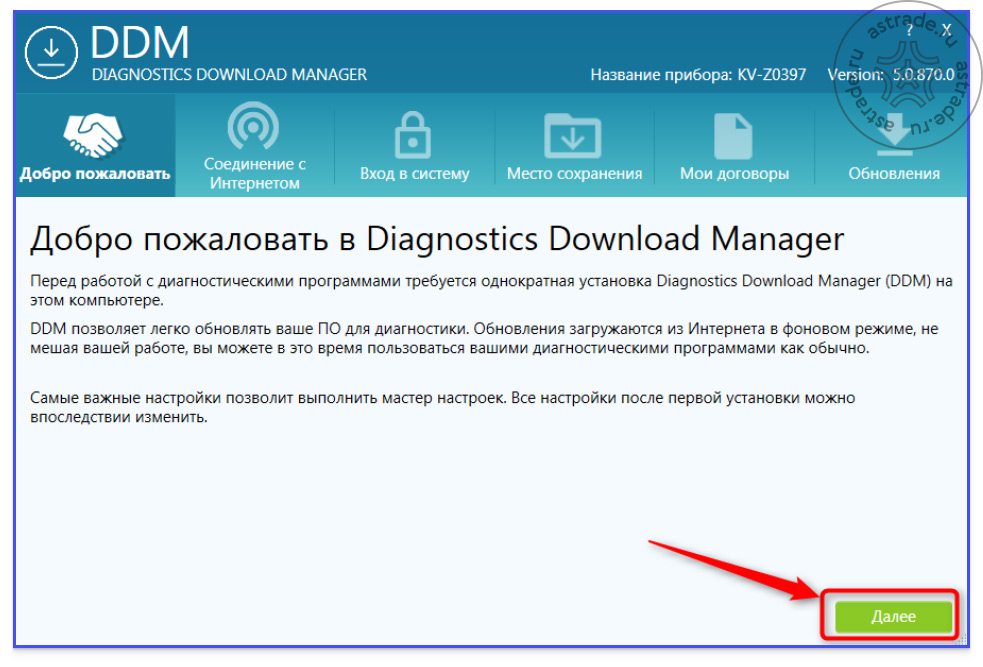
C помощью DDM (Diagnostics Download Manager) вы скачиваете программное обеспечение ESI[tronic] 2.0 в онлайн режиме.
Скачать DDM.
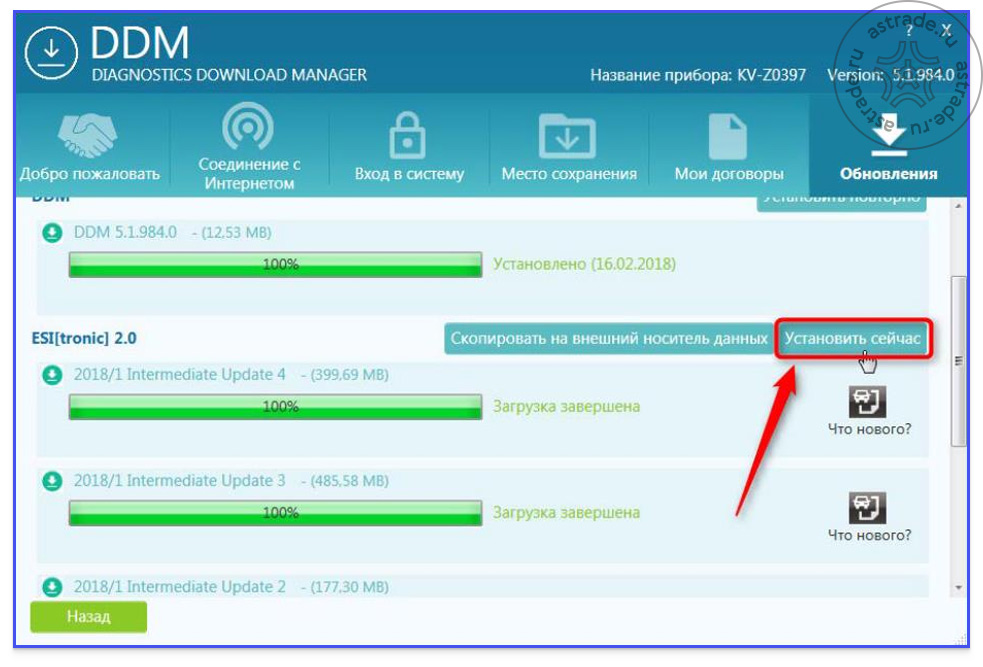
После авторизации в программе и выбора директории для скачивания программа начнёт загрузку ПО ESI[tronic]. Теперь можно приступать к установке ПО ESI[tronic].
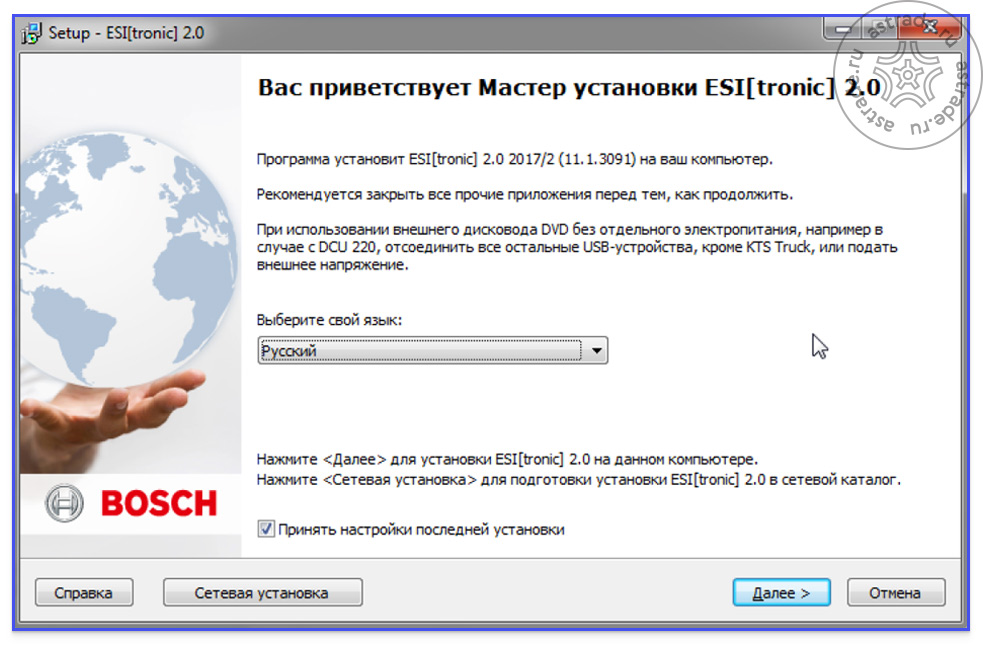
Запуск процесса установки.
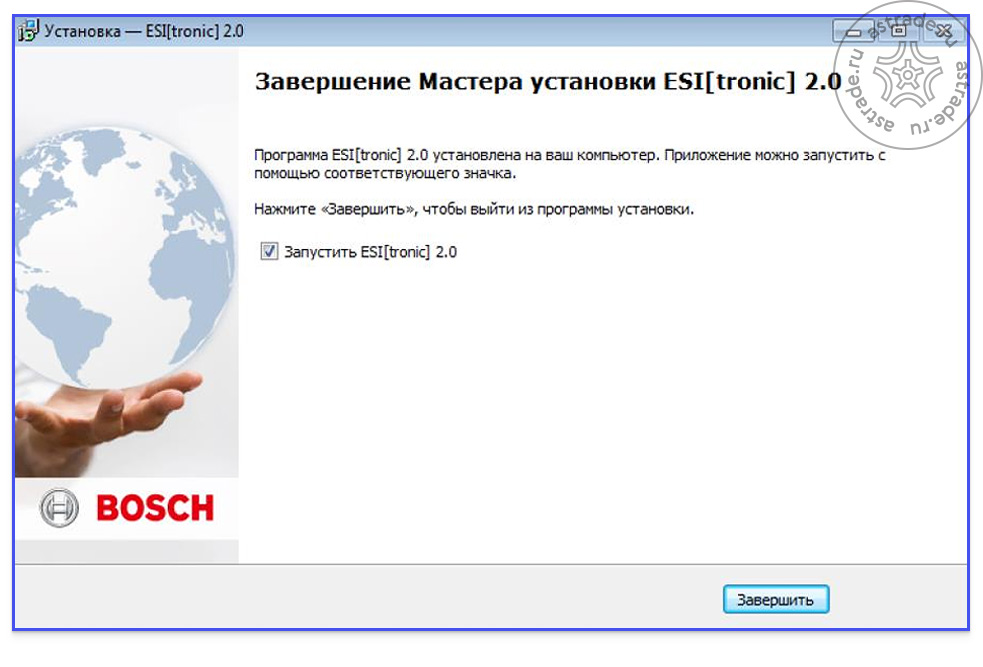
Завершение установки.
Внимание!
Если скачивать через DDM программное обеспечение для KTS и для FSA – вы можете столкнуться с тем, что DDM скачает «несинхронные» версии ESItronic и CompactSoft[Plus] (версии для KTS и FSA будут разные). В результате не будет работать сквозная трассировка для определения образцовых параметров автомобиля. Решение проблемы достаточно простое:
необходимо скачать последнюю версию FSA с сайта BOSCH
(в правой части выбираем искомый артикул, в левой – наименование продукта. Получаем список ПО в котором встречается FSA - и скачиваем необходимый пакет).
Настройка KTS

По завершении установки встроенного ПО начинается проверка связи модуля KTS и ПК. Данный процесс поддерживается программным обеспечением.

После успешного выполнения этой процедуры программное обеспечение будет готово к работе с одним из выбранных модулей KTS. Не забудьте отсоединить устройство от ПК, если необходимо работать по беспроводной связи Bluetooth.
Проверка связи ПК и Bosch KTS
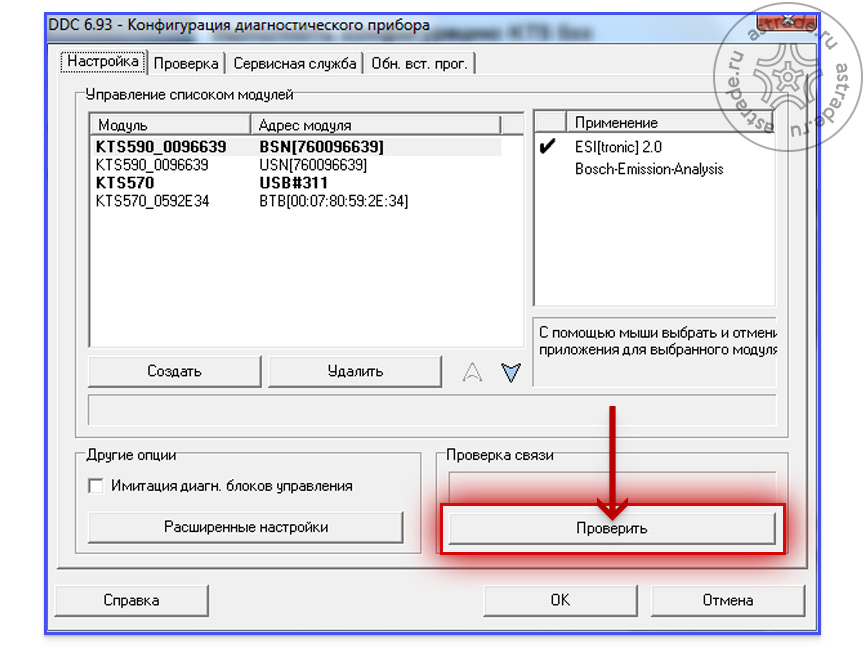
Здесь можно проверить соединение между KTS и ПК.
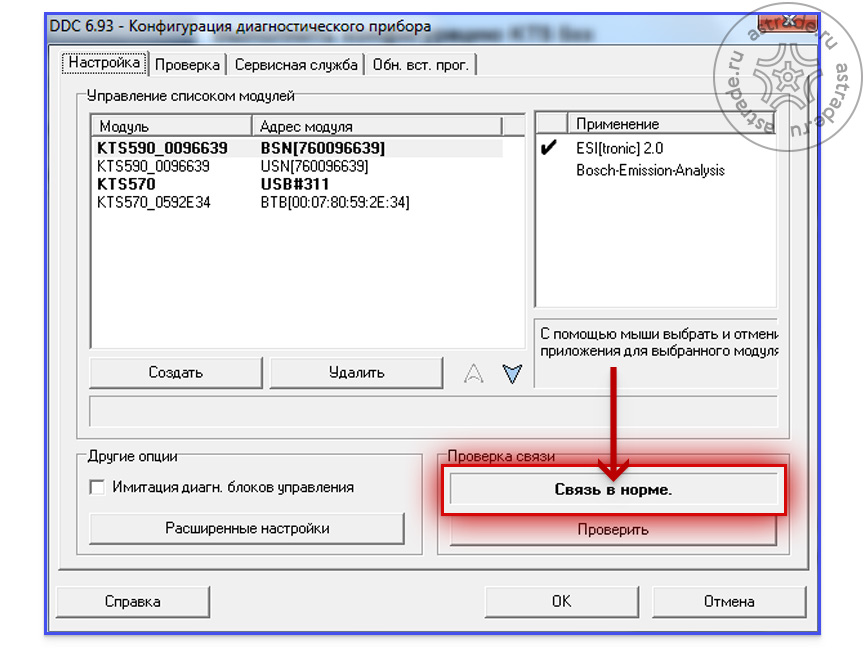
После проверки в диалоговом окне появится сообщение о качестве связи.
Подключение к автомобилю и поиск систем
Идентификация
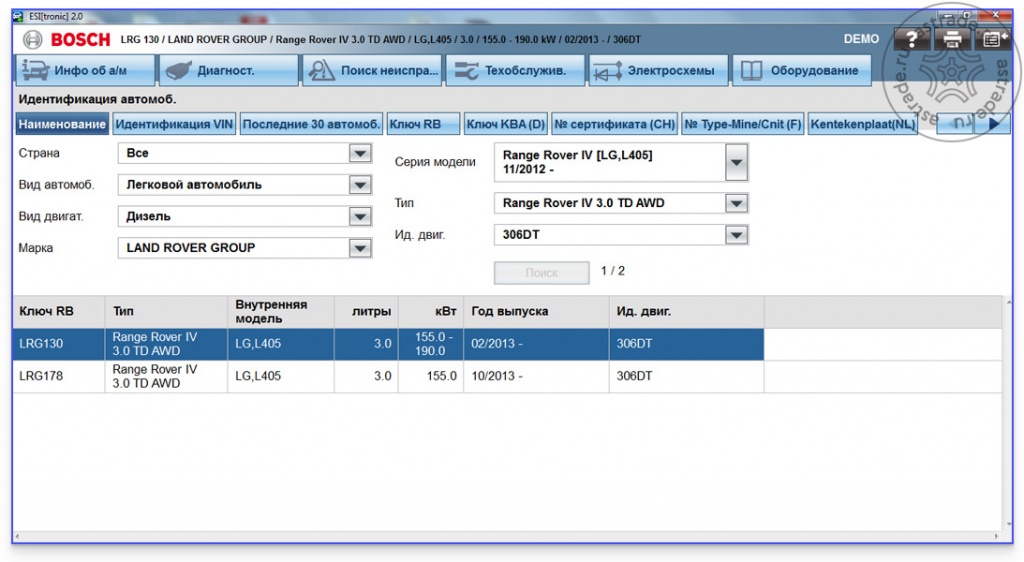
Способы ввода данных об автомобиле:
- По описанию;
- По номеру VIN (в том числе, автоматическое считывание);
- Последние 30 автомобилей;
- Идентификация из CoRe.
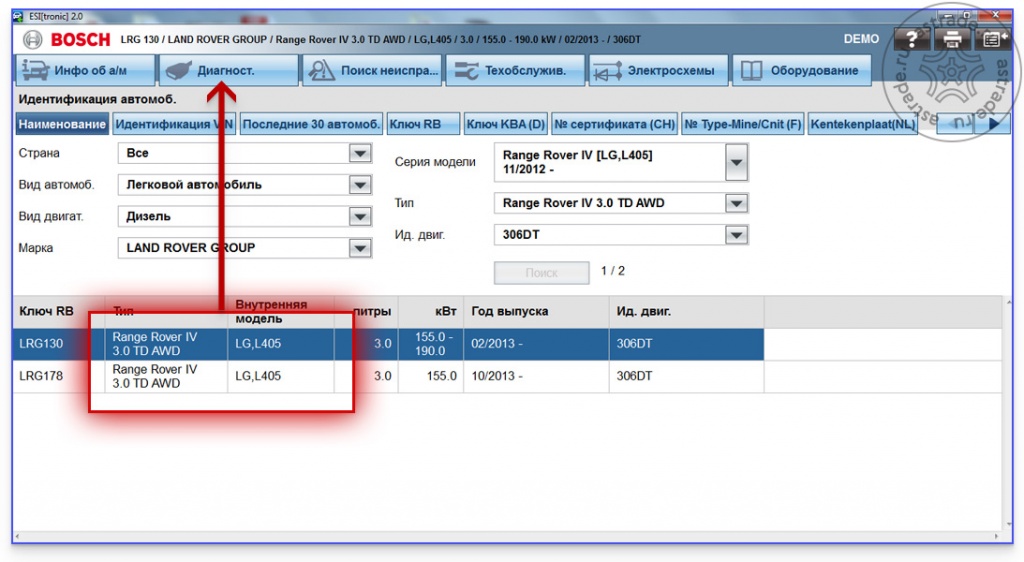
При запуске диагностики блоков управления может потребоваться дополнительная идентификация трансортного средства.
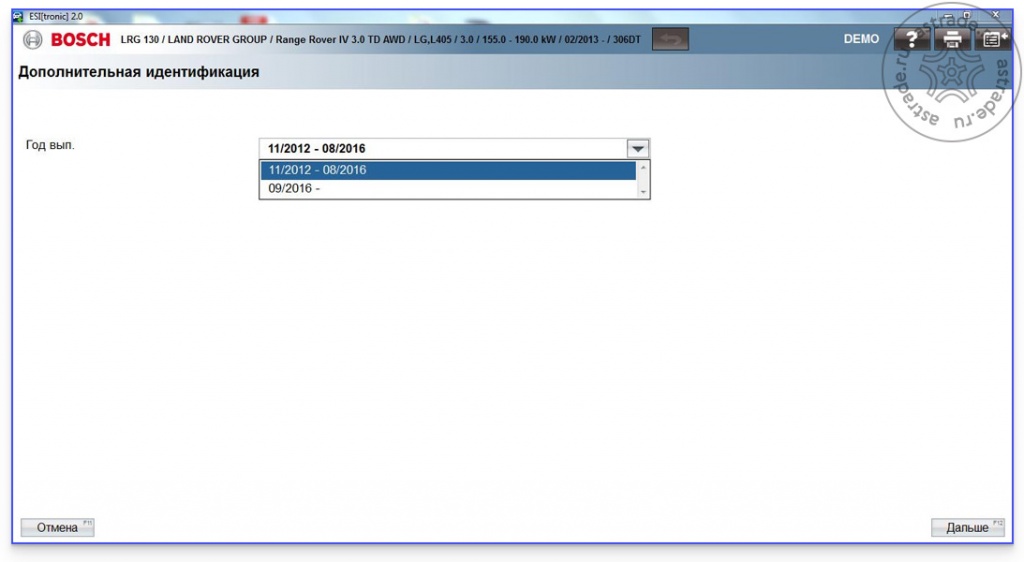
В этом случае ПО ESI[tronic] 2.0 предложит доступные дополнительные варианты идентификации (например, год выпуска).
Подключение к автомобилю
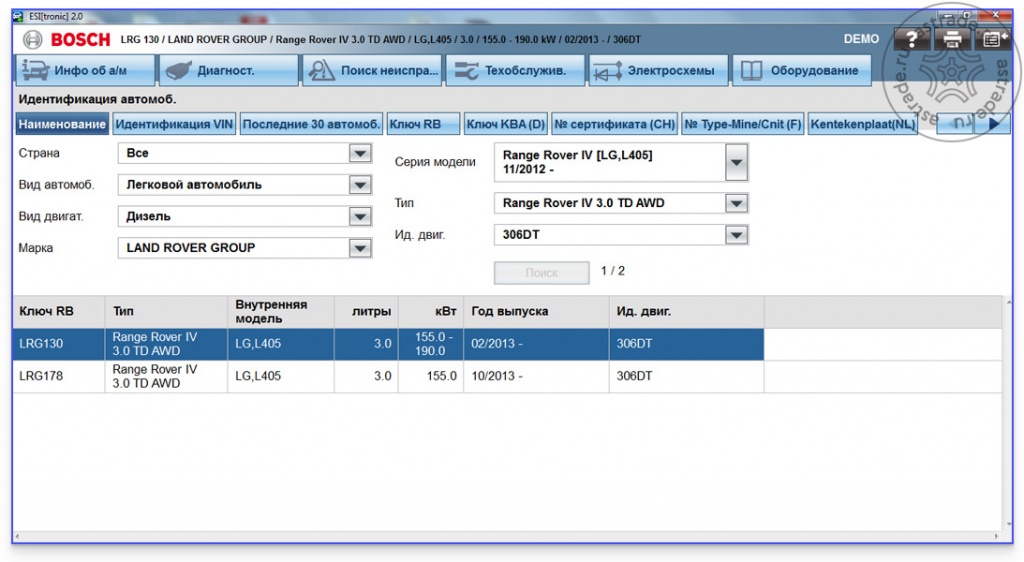
Шаг 1:
Идентификация автомобиля
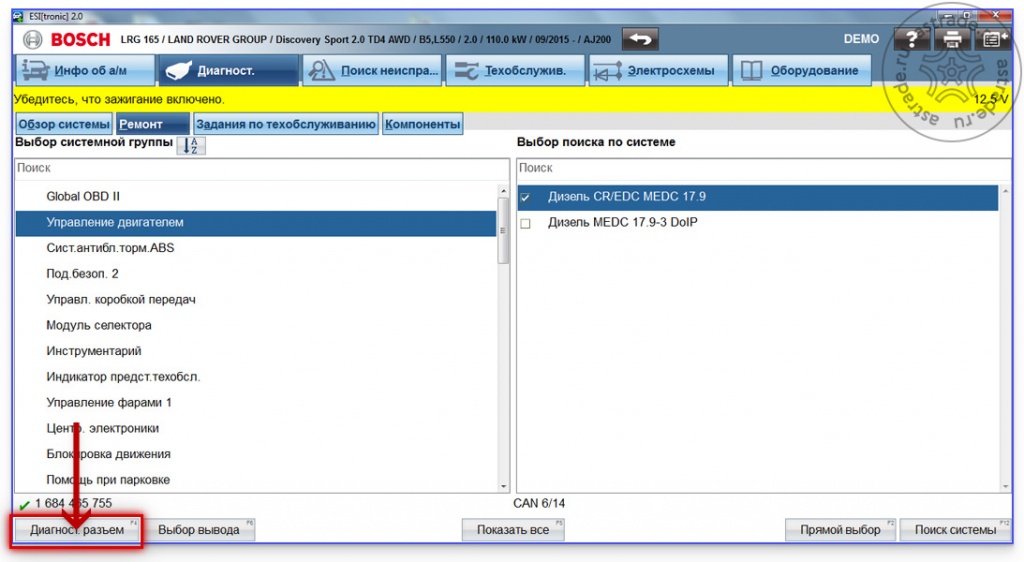
Шаг 2:
Выбор системы
Во время выбора группы систем внизу экрана появляется клавиша «Диагностический разъём», которая предоствляет доступ к подробной информации по подключению диагностического сканера к автомобилю.
Шаг 3:
Выбор способа подключения (информация о диагностическом разъёме)
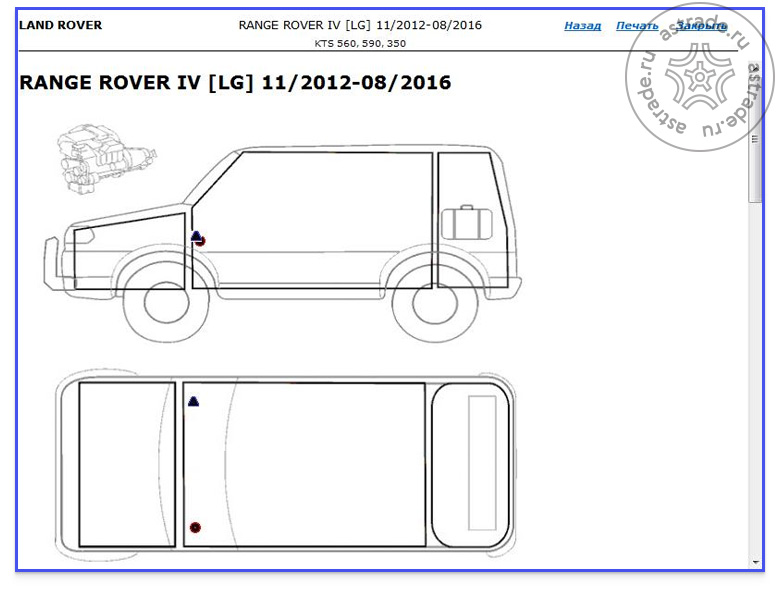
Информация о расположении диагностического разъёма.
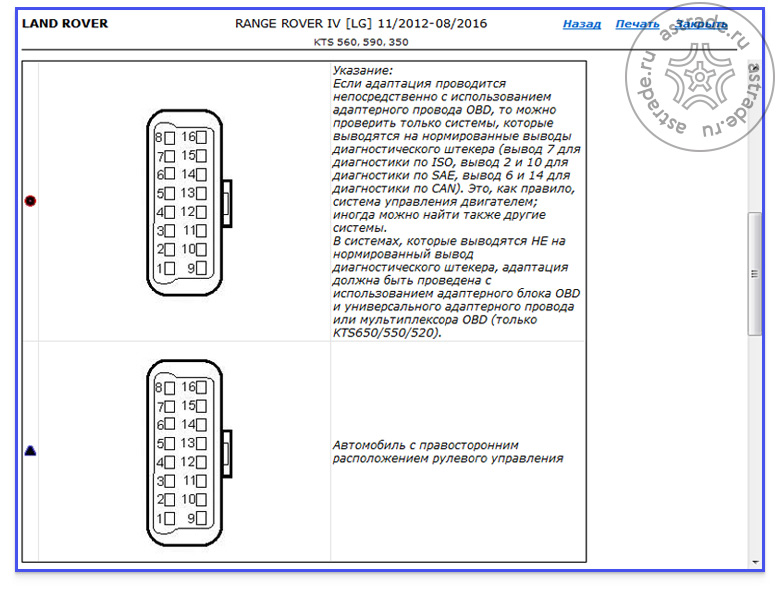
Информация о диагностическом разъёме.
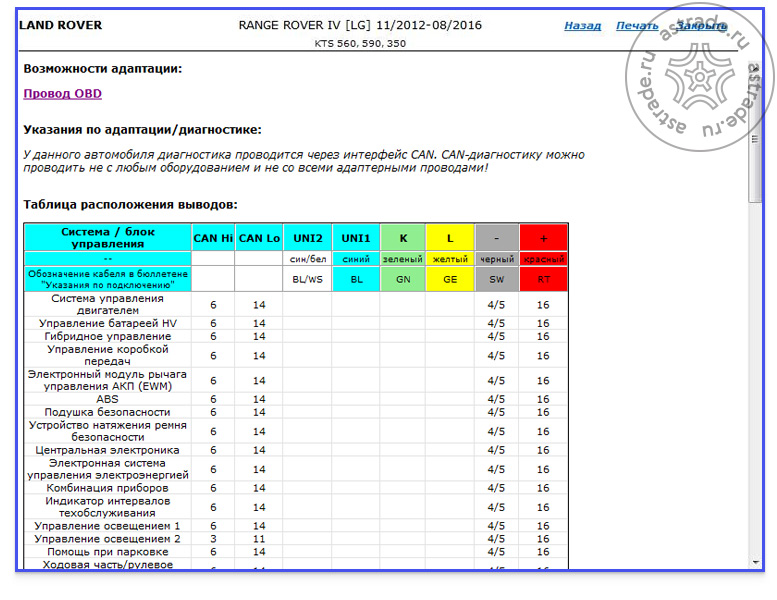
Таблица расположения выводов в разъёме.
Обзор и поиск систем
Чтобы опросить все системы, необходимо нажать на кнопку «Поиск системы» из раздела «Обзор системы», автоматический поиск запускается кнопкой «Поиск системы». С левой стороны появится название доступной системы, а справа - число ошибок.
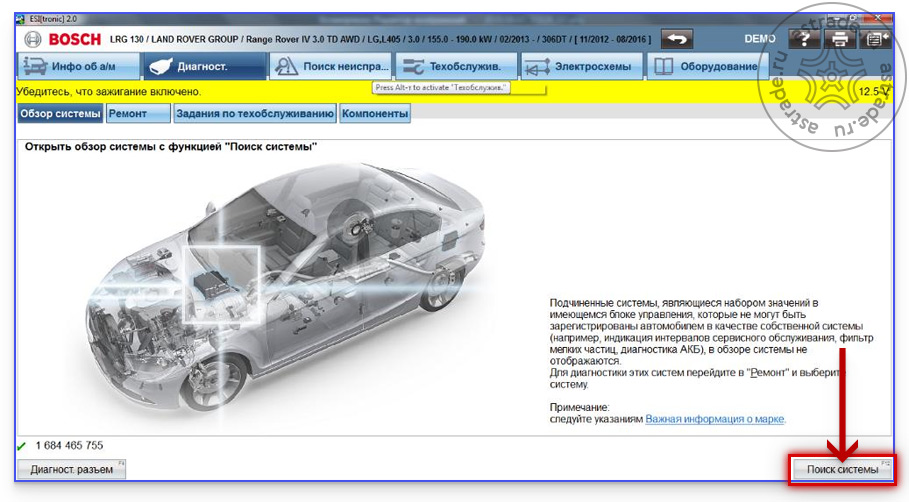
Обзор систем.
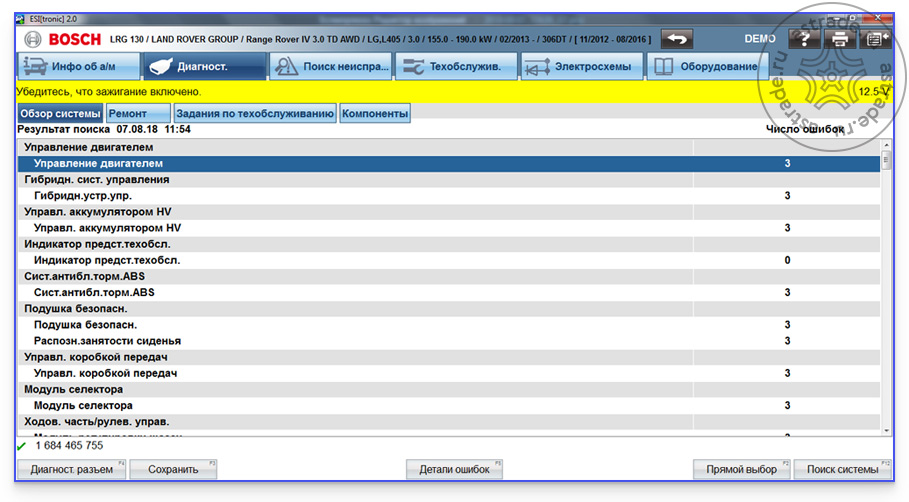
Поиск системы.
Ремонт и поиск систем
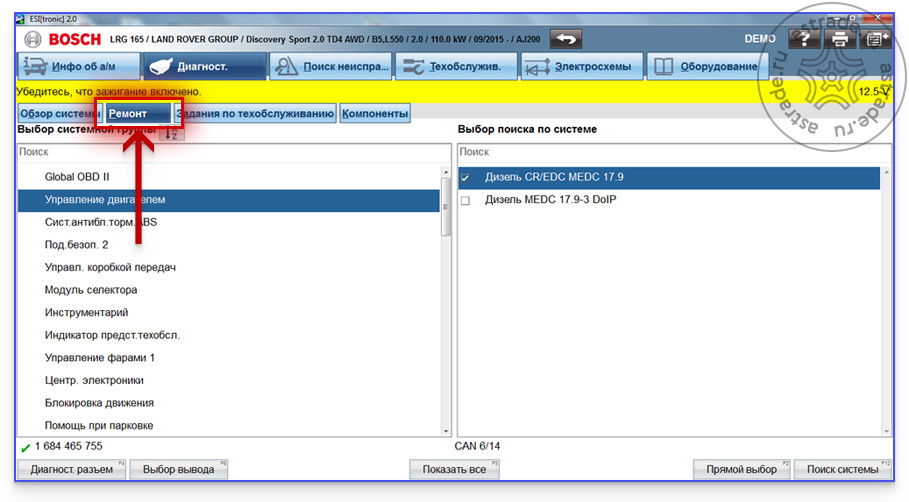
При поиске системы определённой группы автоматический поиск запускается кнопкой «Поиск системы» из раздела «Ремонт».
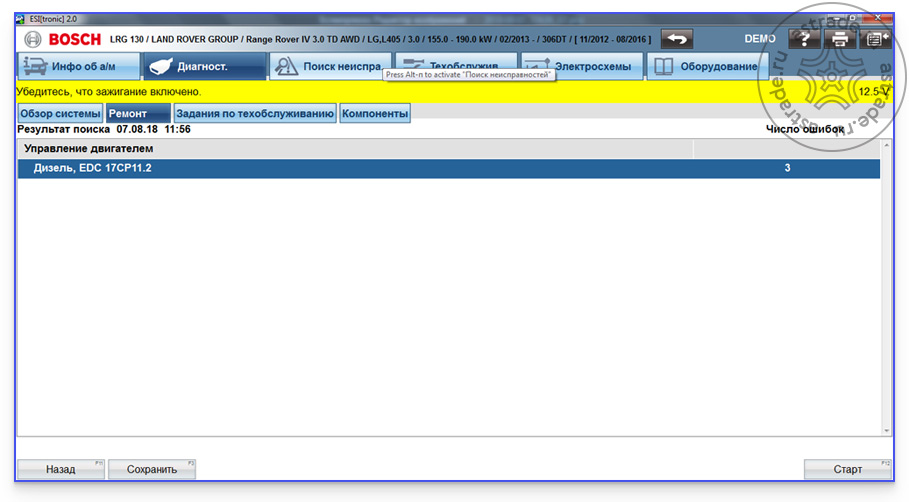
С левой стороны появится название доступной системы, а справа число ошибок.
Прямой выбор
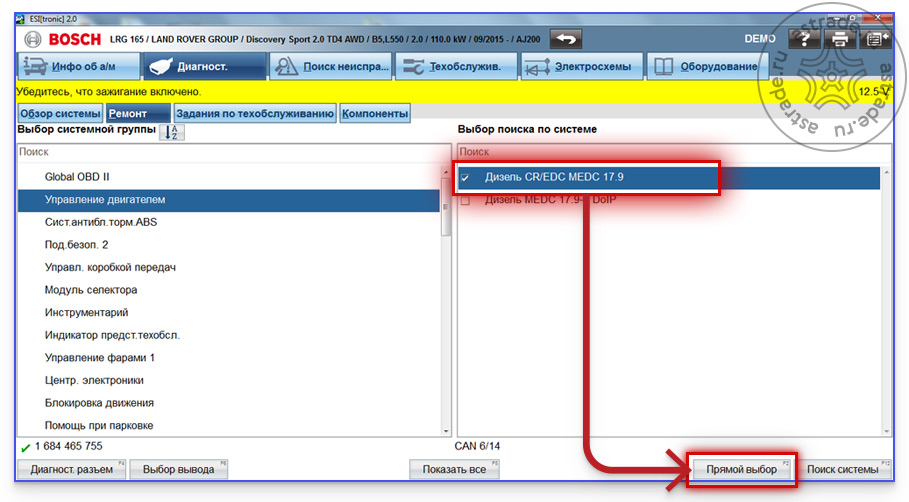
При принудительном подключении к нужной системе используется функция «Прямой выбор».
При выборе определённой группы систем с правой стороны экрана появится список систем, которые, возможно, используются в данном транспортном средстве.
При нажатии на «Прямой выбор» начнётся принудительное подключение к выбранной системе
Диагностика блоков управления (SD)
Меню функций
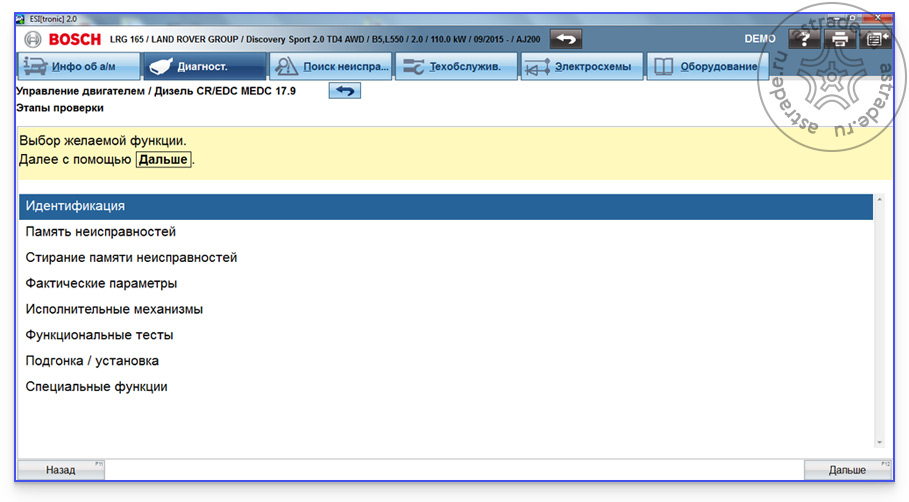
- Идентификация
Отображение идентификационных данных блока управления (модель, заводской номер и т. д.); - Память неисправностей
Память неисправностей Отображение кодов неисправностей, записынных в память устройства; - Стирание памяти неисправностей
После прочтения сообщений о неисправности их можно стереть из памяти; - Фактические параметры
Отображает фактические параметры работы выбранной системы; - Исполнительные механизмы
Запуск отдельных компонентов; - Функциональные тесты
Проверка отдельных компонентов автомобиля; - Подгонка / установка
Сброс, проверка и адаптация параметров; - Специальные функции
Расширенный функционал, в том числе, проверка компрессии, проверка отключения системы рециркуляции отработавших газов (EGR), отключение цилиндров, регенерация сажевого фильтра и т.д.
Память неисправностей
Меню функций диагностики –> Просмотреть память о неисправностях
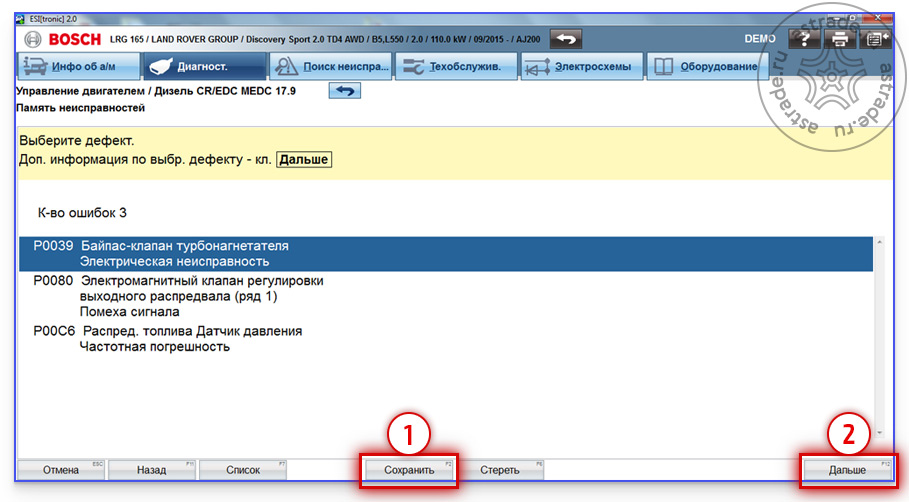
Отображается:
- Код неисправности;
- Описание неисправности;
- Работы по устранению неисправности (по двойному нажатию на строку).
- Загрузка информации о неисправности в рабочий отчёт по диагностике.
- Дополнительная информация о статусе неисправности.
Фактические параметры
Все доступные фактические параметры блока управления высвечиваются при выборе на панели задач «Все фактические значения». Из данного списка можно выбрать и отобразить до 8 фактических значений.
Кнопка «Сохранить» на панели задач обеспечивает сохранение фактических значений в рабочем протоколе.
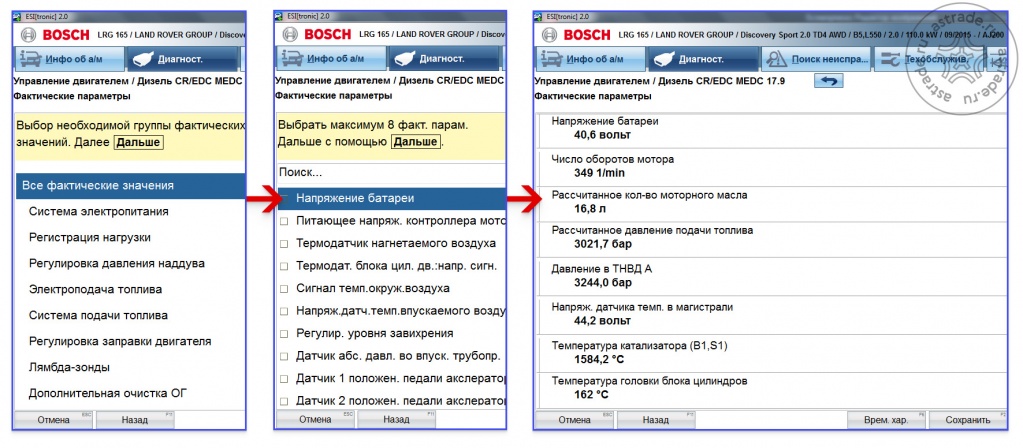
Временной график графического отображения фактических значений предназначен для визуализации фактических параметров. Графическое отображение позволяет провести подробный анализ значений. Можно с лёгкостью обнаружить случайные изменения. Программа позволяет одновременно выводить до 8 параметров
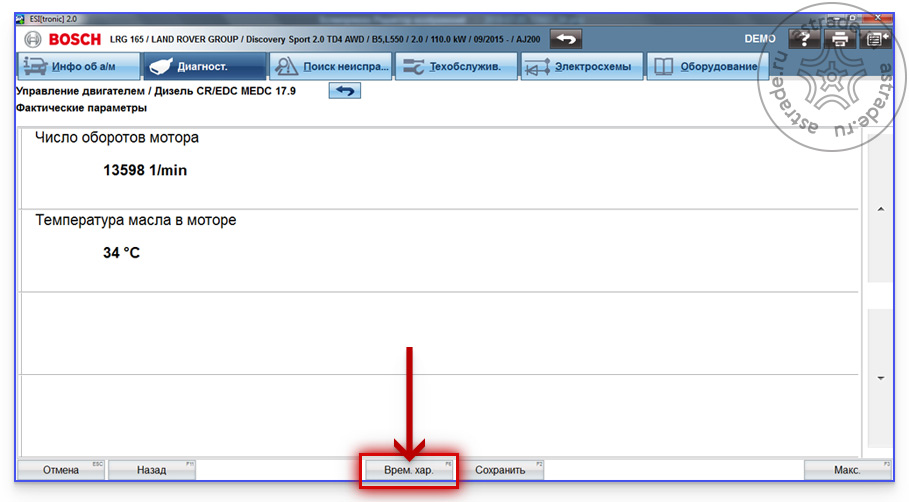
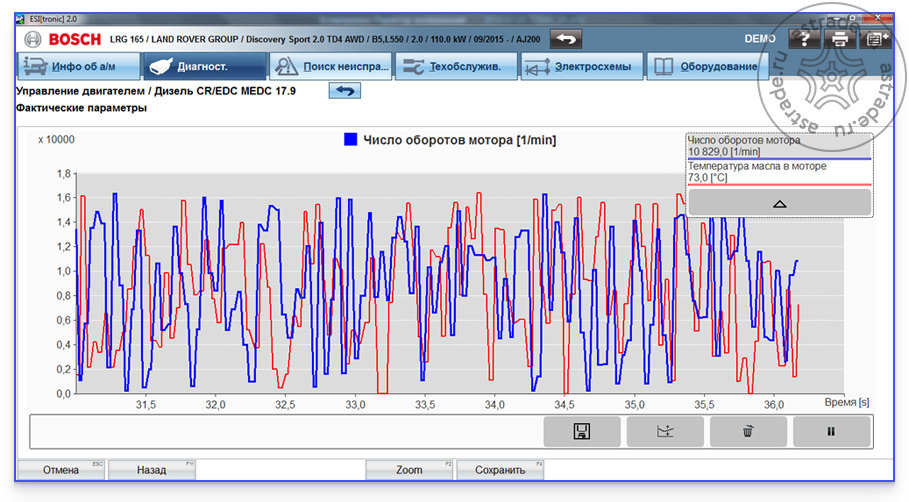
* значения получены в демонстрационном режиме. Они могут не соответствовать реальным значениям
Исполнительные механизмы
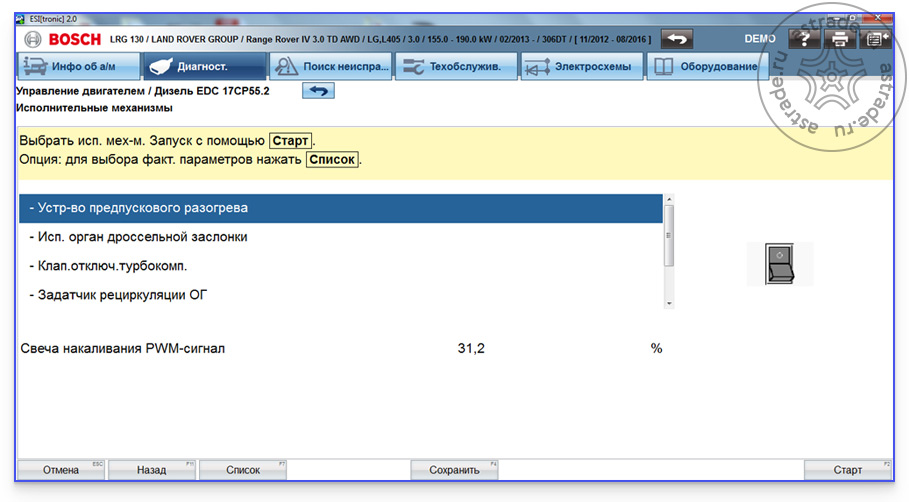
Эта проверка даёт возможность напрямую активировать исполнительный механизм через блок управления. Таким образом, можно оценить работоспособность механизма. При этом можно отслеживать фактиеские параметры из блока управления, напрямер напряжение на контроллере мотора.
Также при этом можно использовать мотор-тестер Bosch FSA, чтобы померить параметры самого исполнительного механизма (потребляемый ток, напряжение, скважность сигнала управления и т. д.). Так можно понять, заключается ли неисправность в блоке управления, проводах или в исполнительном механизме.
Специальные функции
Специальные функции для обеспечения дополнительных действий, таких, как калибровка приводов трансмиссии, калибровка муфты сцепления и т.п.
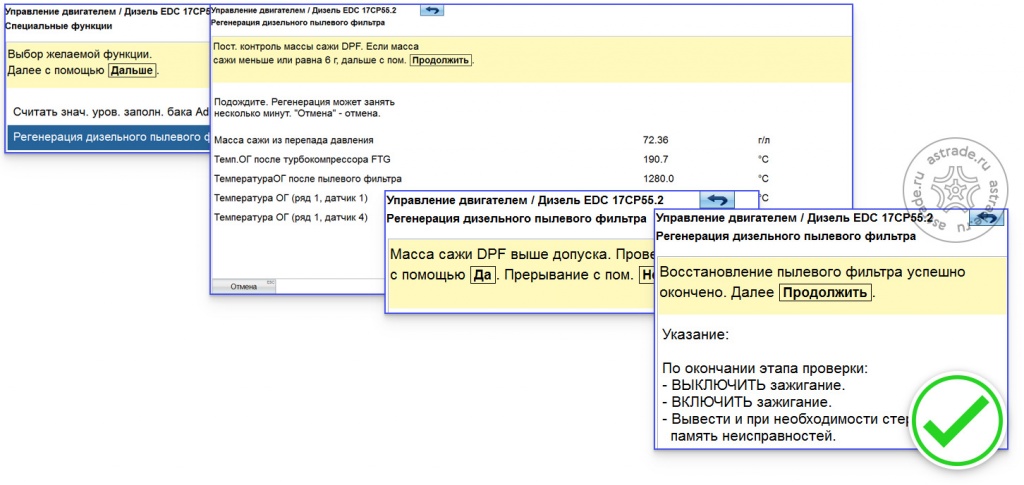
Функциональные тесты
Функциональные тесты позволяют проверить исправность той или иной функции автомобиля заданным системой алгоритмом.
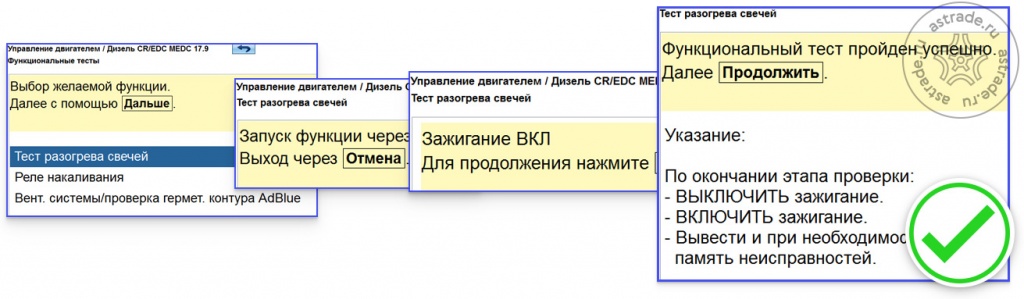
Подгонка/установка
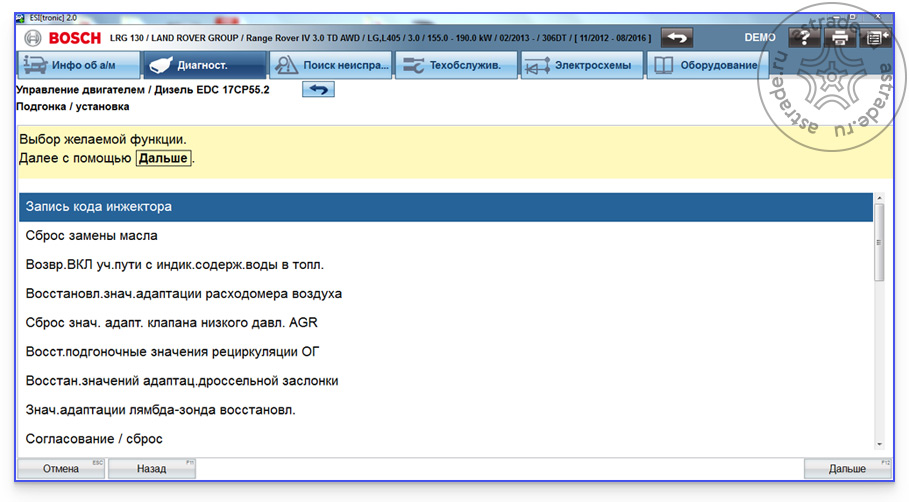
Меню «Подгонка/установка» даёт доступ к этим процедурам: чтение, копирование и загрузка параметров; настройка компонентов после их замены и т.д.
Руководства по устранению неисправностей (SIS)
Поиск неисправностей
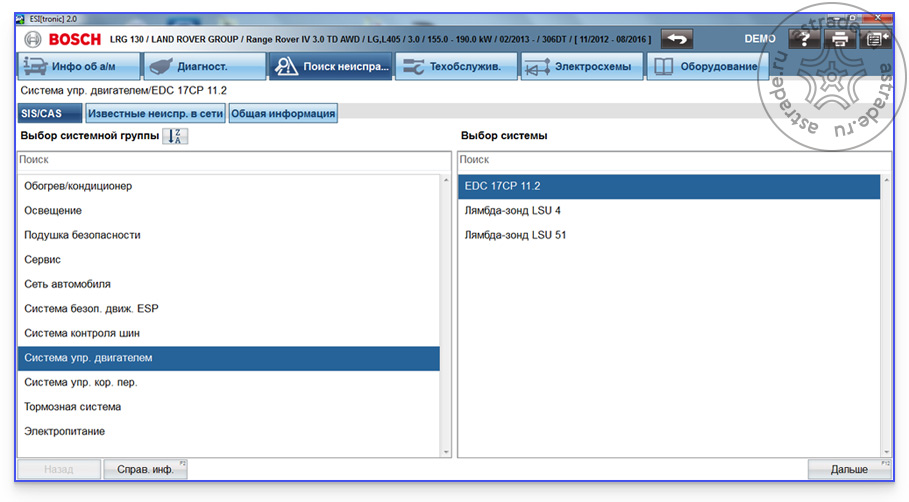
Раздел «Поиск неисравностей» содержит перечень систем, для которых есть инструкции по поиску неисправностей и ремонту.
Руководства по поиску неисправностей
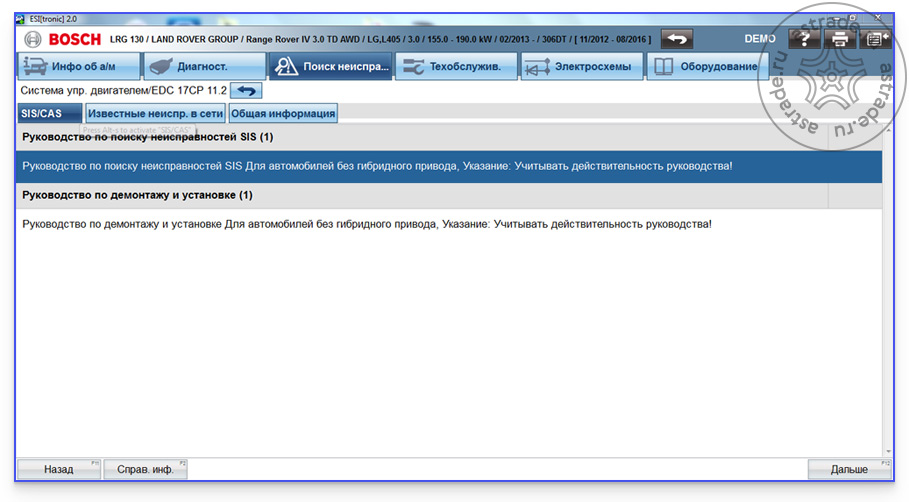
В каких случаях требуется сектор SIS?
- Когда в памяти блока управления есть код ошибки;
- Когда нет кода ошибки, но есть неполадки в работе автомобиля (провести ведомую диагностику);
- Когда нет кода ошибки, но есть подозрение на конкретный компонент;
- Когда нужно получить общую справочную информацию.
Описание системы
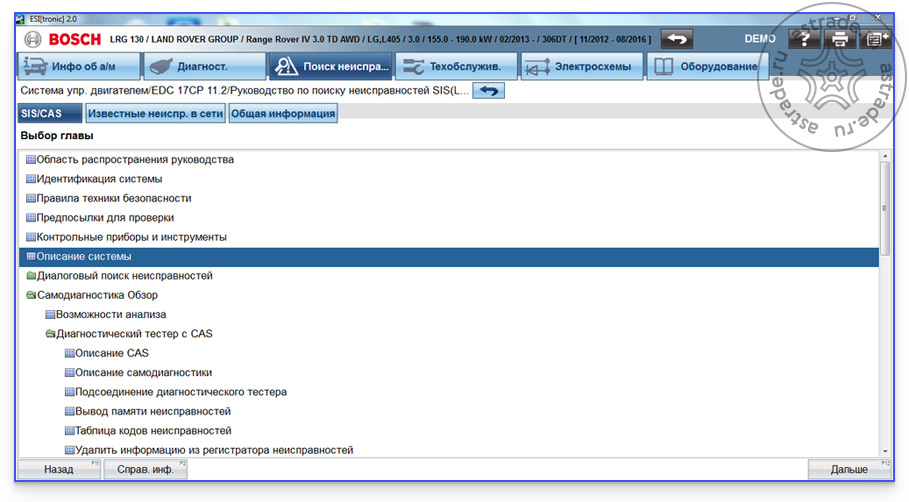
Блок «Описание системы» предоставляет структурную справочную информацию по выбранной системе. Данный блок помогает диагносту разобраться в тонкостях той или иной системы автомобиля, с которым он работает.
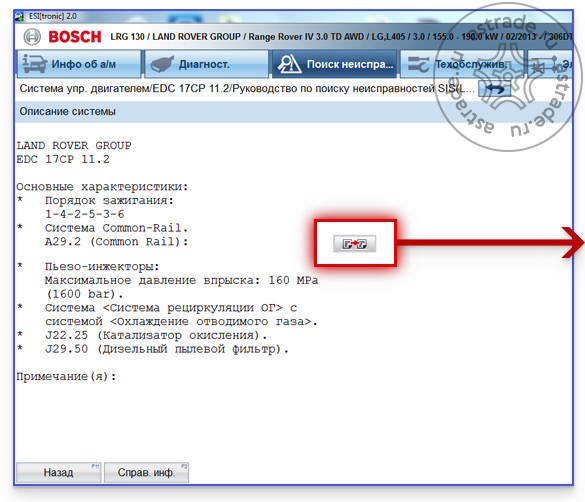
Общее описание двигателя.
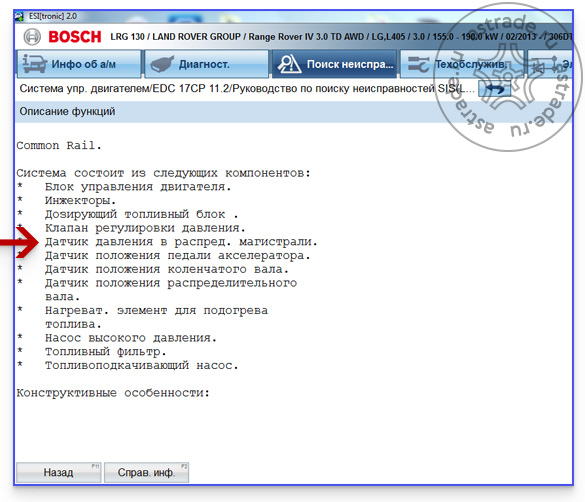
Переход к дополнительной информации по системе.
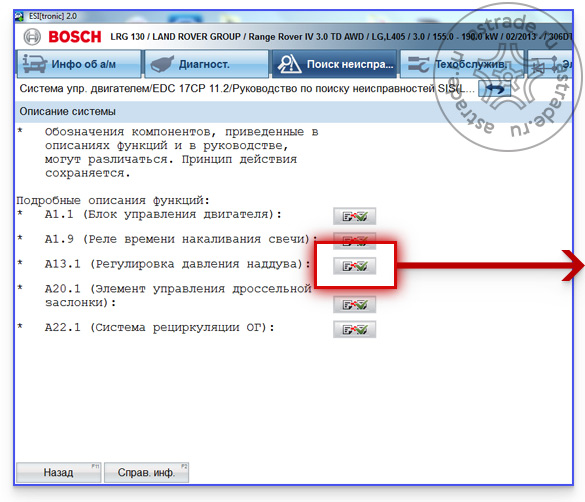
Подробные описания функций с переходами в сопутствующие разделы.
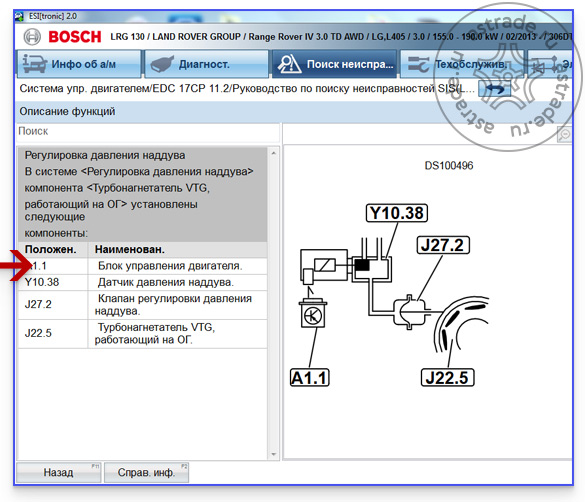
Изображения и эскизы выбранного компонента.
Многогранность диагностики
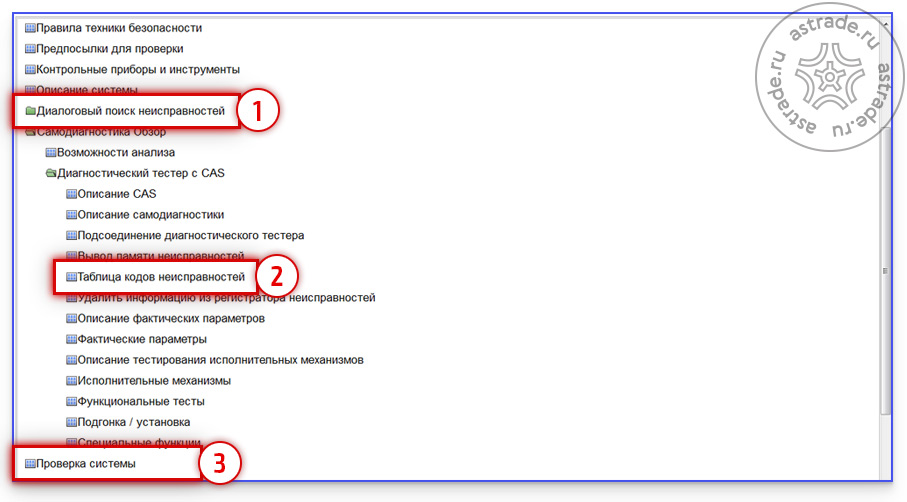
К диагностике можно подходить с трёх сторон:
- По симптомам («Диалоговый поиск неисправностей»);
- По кодам ошибок («Таблица кодов неисправностей»);
- По компоненту («Проверка системы»).
Диалоговый поиск неисправностей
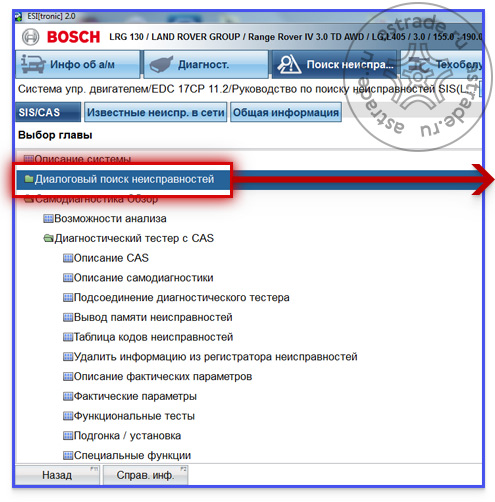
Блок «Диалоговый поиск неисправностей» предлагает диагносту все основные неисправности по тем или иным симптомам (толчки, жесткая работа двигателя, двигатель глохнет и т.п.).
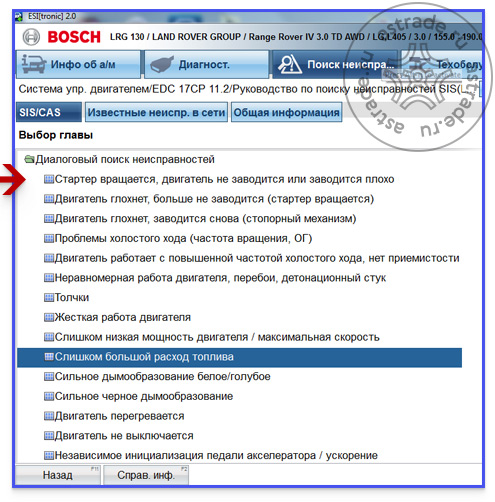
Выбрав определённую неисправность, диагност видит определённую последовательность проверки компонентов, применимую в данном случае.
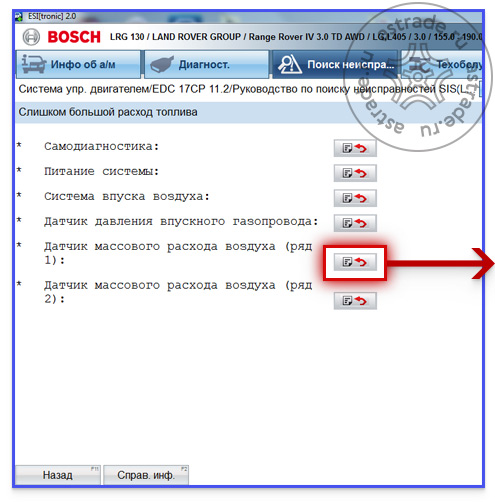
Система перечисляет компоненты, которые могут служить причиной неисправности. Осуществляемый в одно нажатие переход позволяет протестировать тот или иной компонент по заданным фактическим значениям.
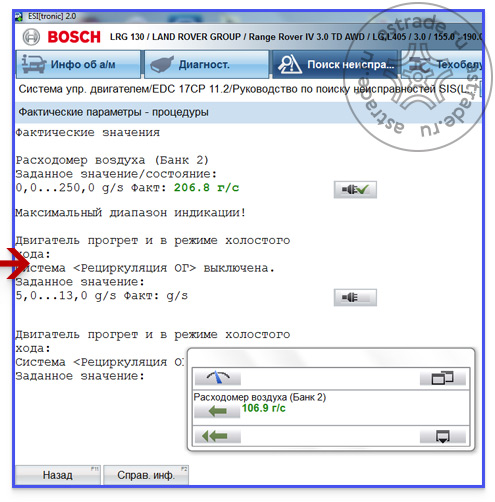
Если измерение было проведено, то на кнопке появляется знак «». Результат этого измерения также отравляется в отчёт CoRe.
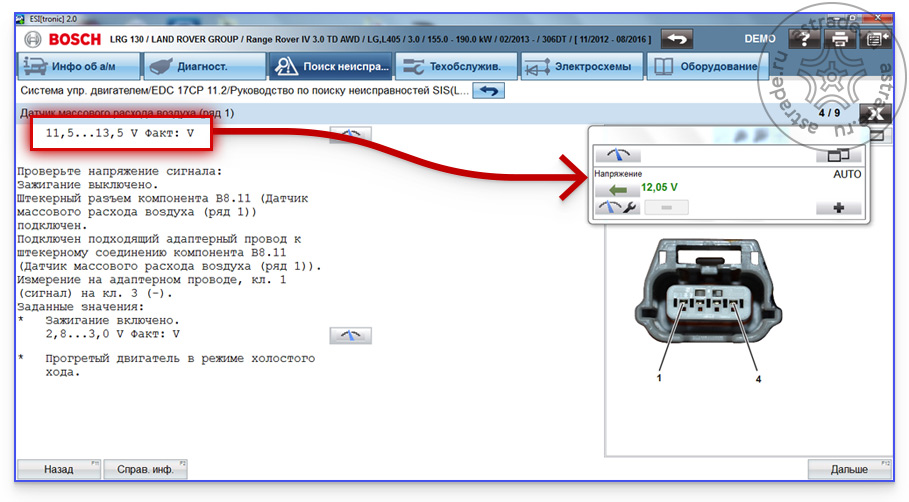
Заданный коридор значений помогает диагносту оценить работоспособность определённых компонентов и выявить причину неисправностей.
Таблица кодов неисправностей
В программе есть возможность перехода от кодов неисправностей к главе по заданной системе автомобиля.
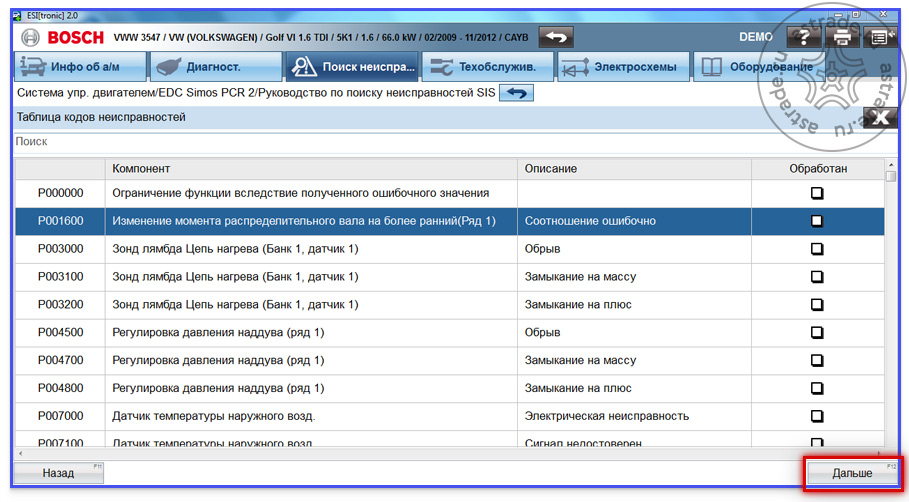
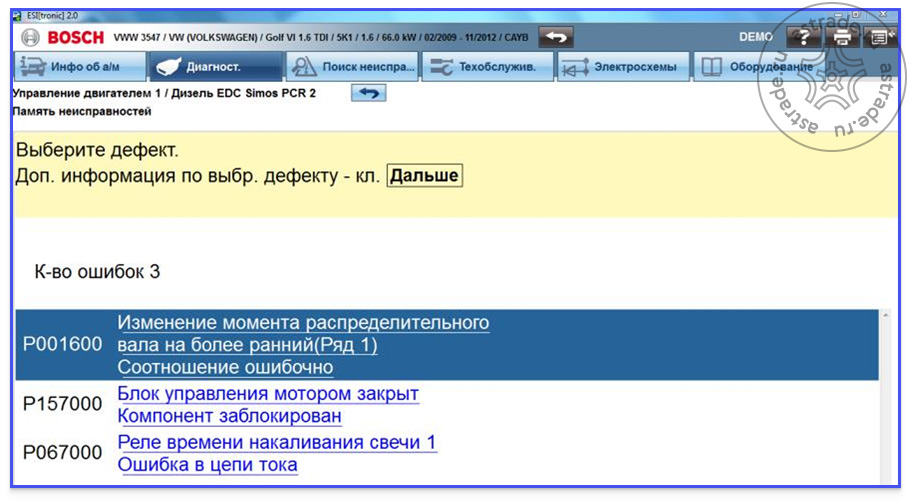
Проверка системы
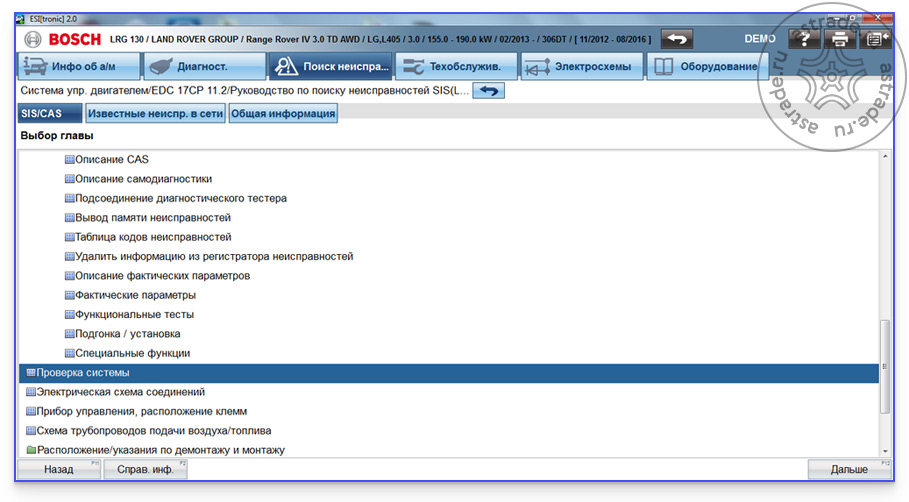
Блок «Проверка системы» предоставляет пользователю доступ к информации по устранению возможных неисправностей, возникших в разных компонентах выбранного автомобиля.
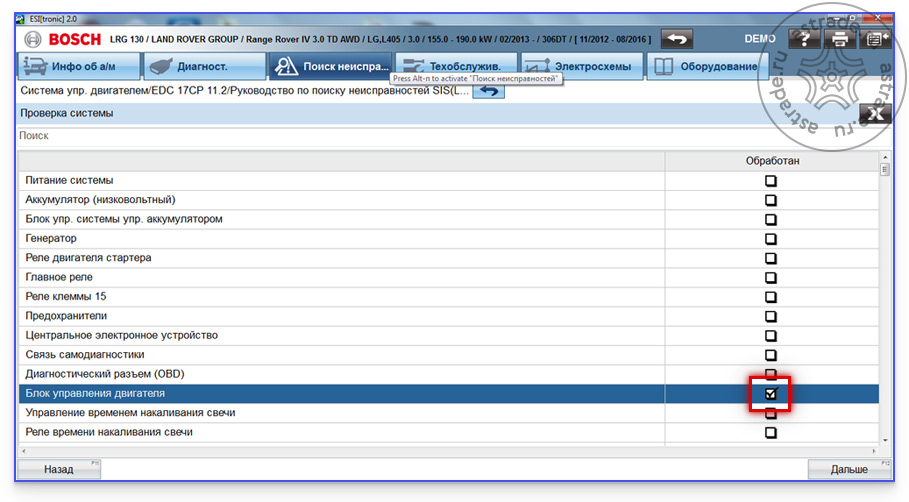
Раздел делится на главы в соответствии с названием каждой системы транспортного средства. Для удобства, после успешной обработки их можно отметить знаком «». А значит, данная система уже продиагностирована. Информация по этим работам автоматически будет отправлена в отчёт CoRe.
Справочная информация
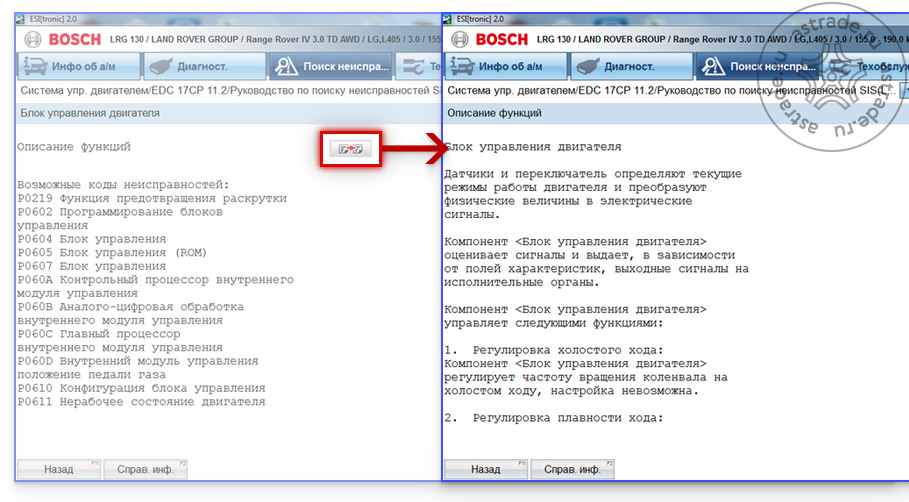
В главах по определённой системе указывается справочная информация по определённому компоненту, которая помогает диагносту определить последовательность работы.
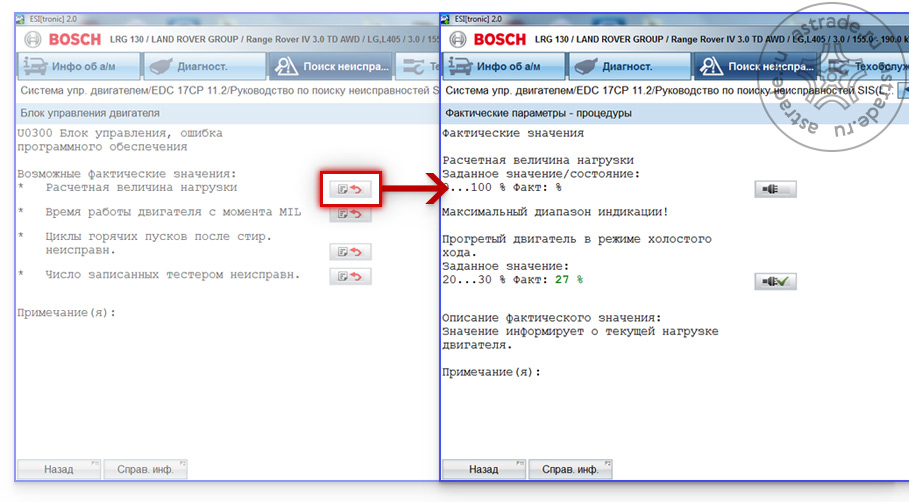
Одной из главных особенной сектора является возможность использовать переходы из теоретической информации к фактическим измерениям величины. Значения отображаются зелёным цветом, если они соответствуют заданным величинам, или же красным, в обратном случае. В этом же виде они будут показаны в отчёте CoRe.
Проверка системы
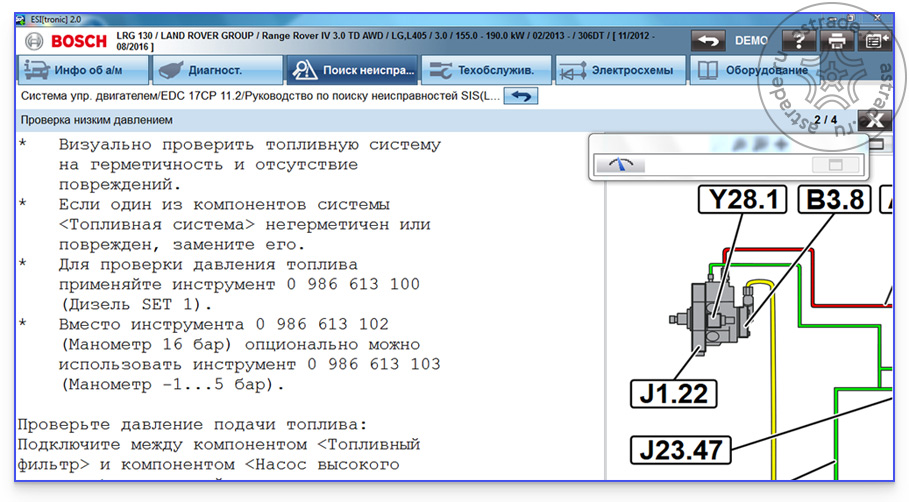
Так, например, при проверке контура низкого давления топливной системы автомобиля диагност получает доступ к подробным и последовательным инструкциям.
Информация также подкреплена важными иллюстрациями и чертежами с условными обозначениями компонентов.
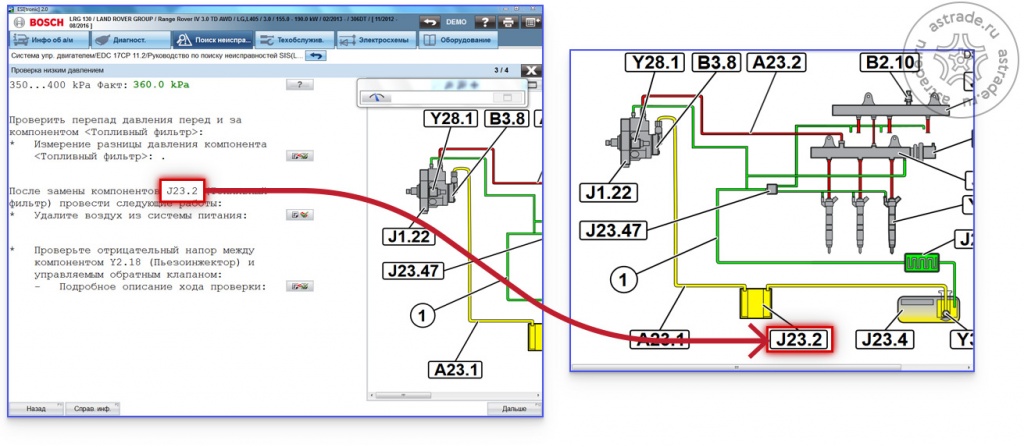
Информация по диагностике системы содержит в себе условные обозначения, которые обозначены на чертеже для удобства диагноста.
Такой подход помогает механику экономить много времени на самостоятельном поиске необходимого компонента.
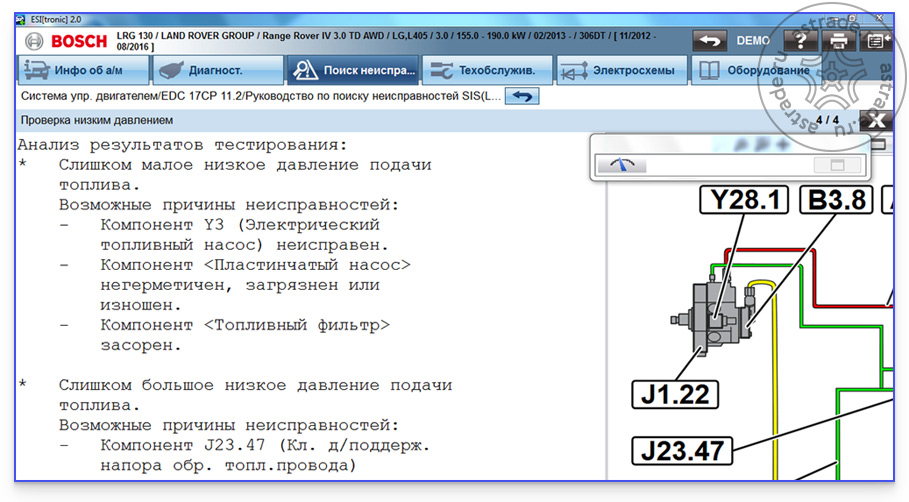
По окончании проверки, глава приводит диагноста к анализу результатов тестирования. Таким образом, измерив заданные тестом величины, диагност с лёгкостью определяет возможные причины неисправностей при минимальных временных затратах.
Функциональные клавиши
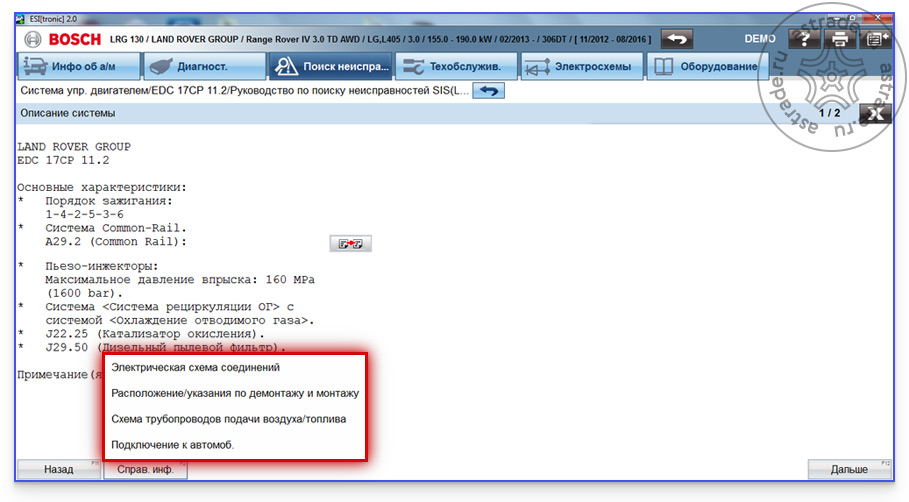
При выборе системы активируются различные функциональные клавиши в нижней части экрана:
- Электрическая схема соединений;
- Расположение/указания по демонтажу и монтажу;
- Схема трубопроводов подачи воздуха/топлива;
- Подключение к автомобилю.
Электрическая схема соединений
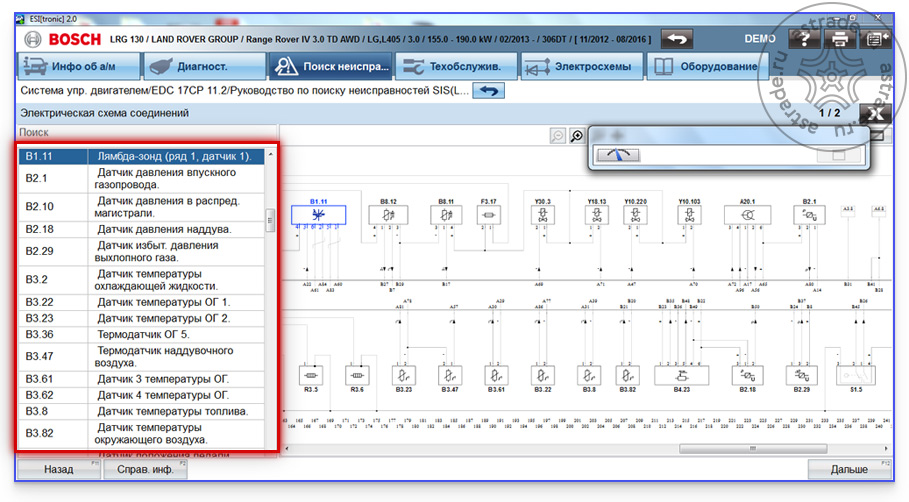
Список элементов системы управления двигателем. Возможность поиска и выбора отдельного элемента.
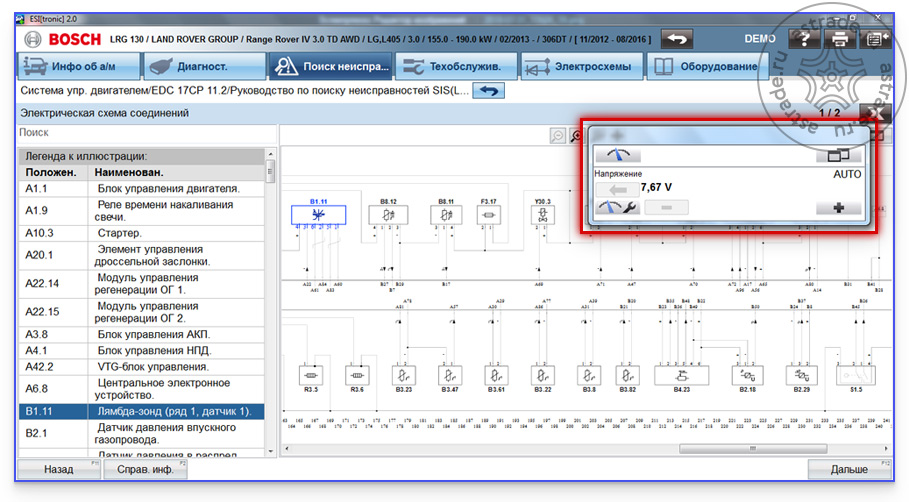
Возможность проводить замеры по выбранному элементу с помощью встроенного в KTS 560/590 мультиметра.
Расположение/указания по демонтажу и монтажу
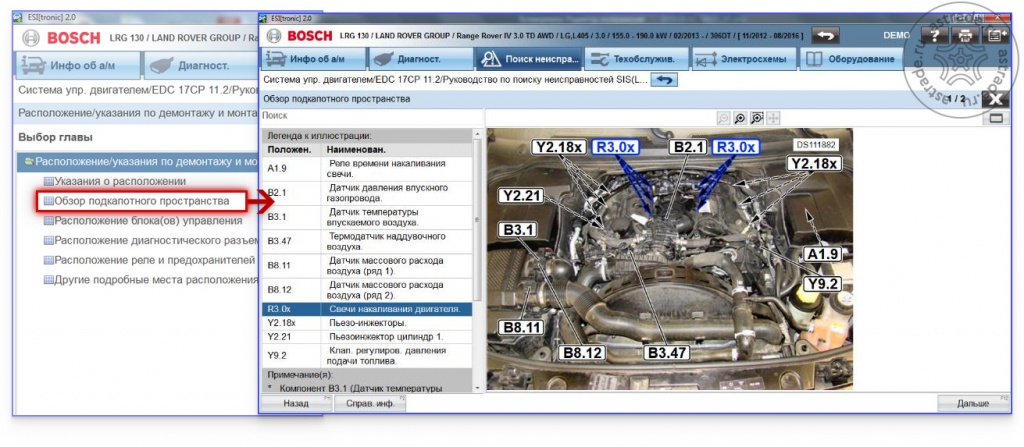
Изображение подкапотного пространства автомобиля с информацией о расположении того или иного компонента по заданной модели.
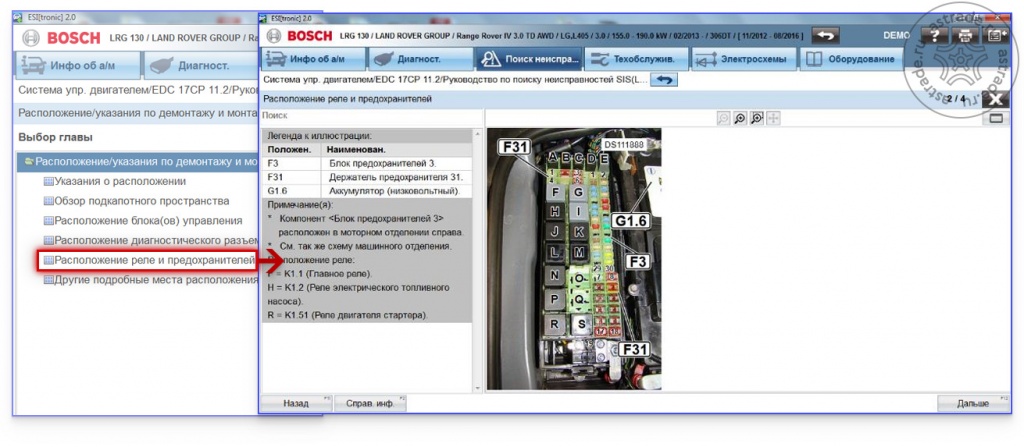
Изображение расположения реле и предохранителей выбранной модели транспортного средства.
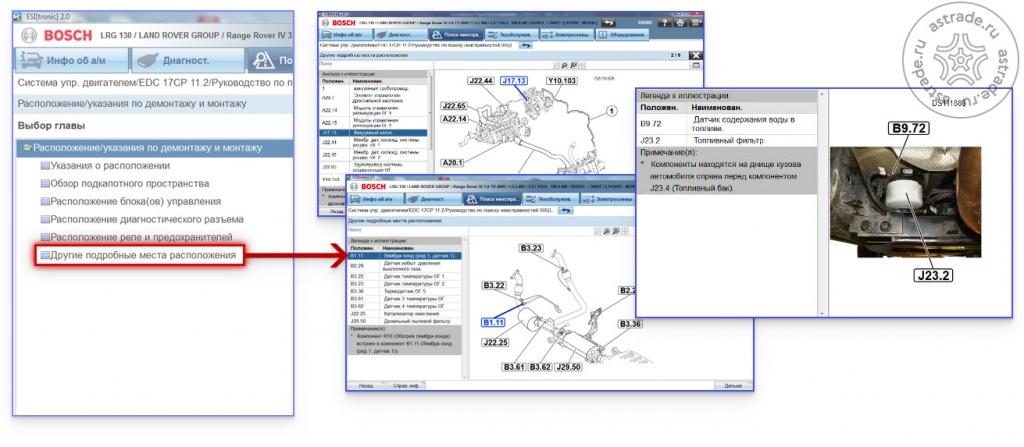
Схема трубопроводов подачи воздуха/топлива
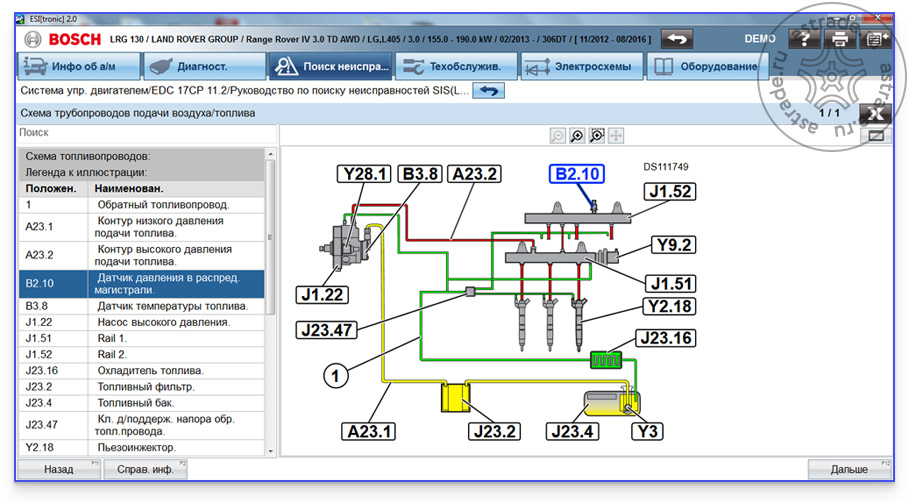
Схема гидравлических и пневматических контуров с информацией о расположении того или иного компонента автомобиля.
Электрические схемы (P)
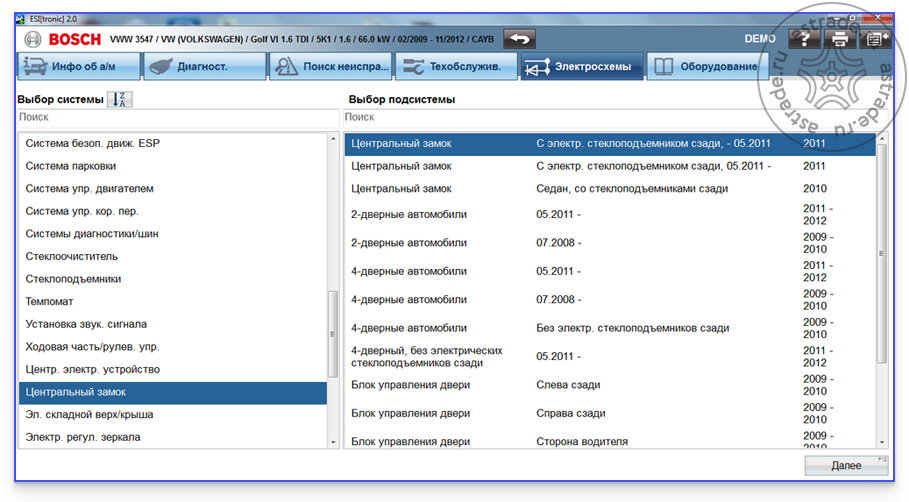
Раздел «Электрические схемы» содержит схемы электропроводки большинства систем. Здесь дополнительно содержатся схемы систем кроме системы управления двигателем (схемы для неё содержатся в секторе SIS – Поиск Неисправностей). Доступ к информации осуществляется нажатием одной кнопки.
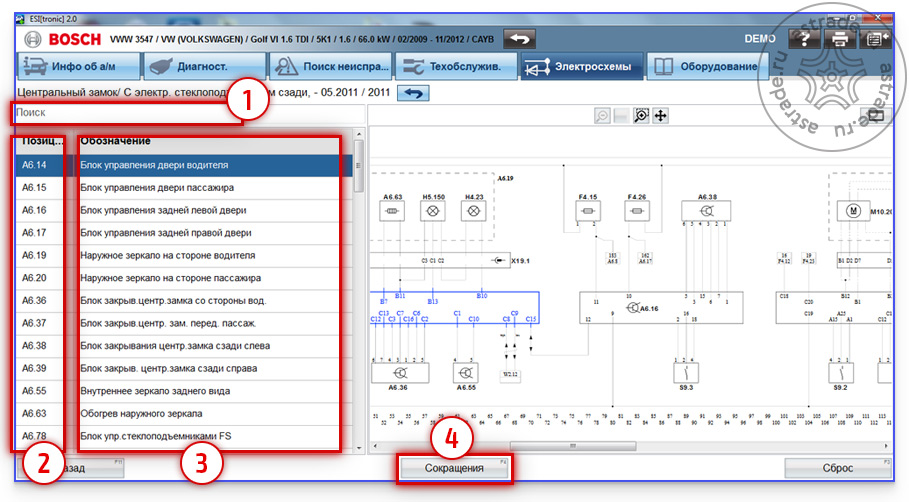
Электросхема центрального замка.
- Поиск по названию или номеру;
- Номер компонента на схеме;
- Название компонента;
- Расшифровка сокращений.
Ремонт на основе опыта (EBR)
Известные неисправности в сети
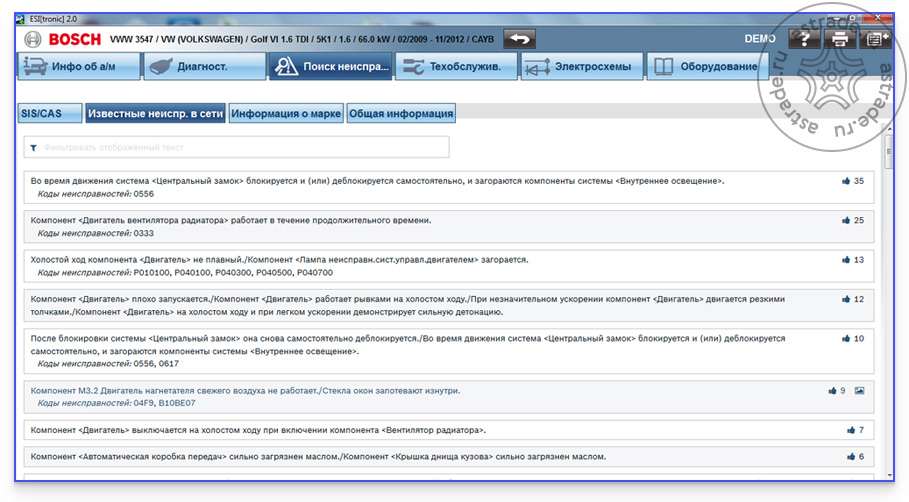
Блок «Известные неисправности в сети» содержит актуальные описания и способы устранения неполадок для заданной марки и модели автомобиля. Вся информация собирается как из открытых источников, так из службы поддержки Bosch, после чего проверяется экспертами Bosch. Это обеспечивает точность и актуальность информации.
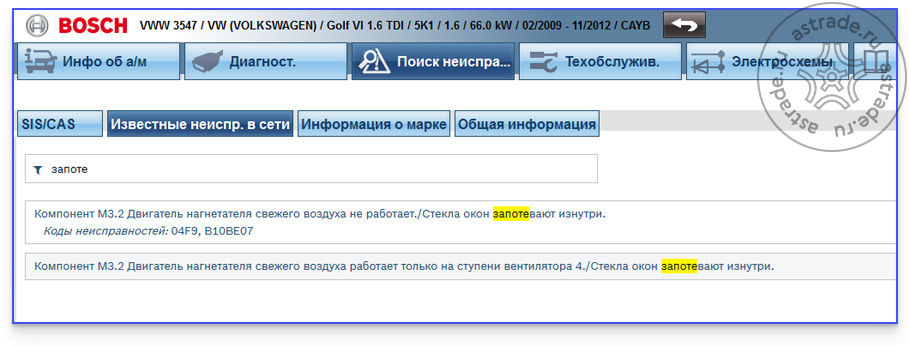
Есть возможность поиска описания неисправностей по ключевым словам. Также можно искать по коду неисправности, симптомам или описанию в свободной форме.
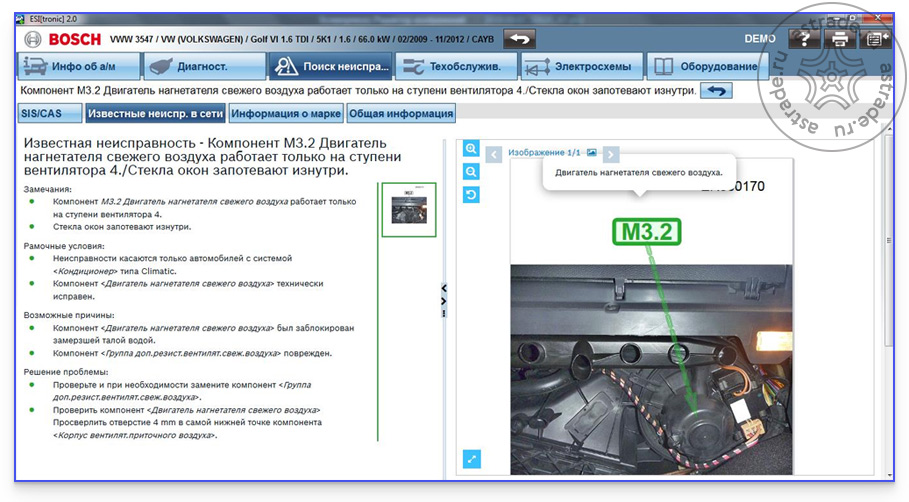
Каждый раздел содержит в себе следующие блоки:
- Замечания (симптомы неисправности);
- Рамочные условия;
- Возможные причины;
- Решения проблемы.
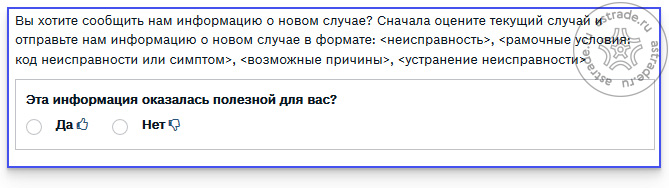
По завершении диагностики вы можете оценить данное описание неисправности. Также вы можете сообщить о неисправности, известной вам и не приведённой в разделе EBR.
Техобслуживание (М)
Раздел техобслуживания предоставляет быстрый доступ к обширной информации по выбранной модели автомобиля для сервисных работ.
Сектор состоит из следующих разделов:
- Сервисные интервалы;
- Расходные материалы;
- Сервисные изображения;
- Сброс интервала техобслуживания;
- Расположение VIN номера;
- Давление в шинах;
- Технические характеристики;
- Ремень ГРМ;
- Ремень привода вспомогательных агрегатов;
- Углы установки колёс;
- Перепрограммирование брелока;
- Актуальные данные ТО онлайн.
Сервисные интервалы
Рекомендации по частоте обслуживания транспортного средства выбранной модели. А также таблица проделанных работ в ходе ТО. Возможность делать отметки «» или «» для указания состояния компонента (например, в ходе приемки). Данная информация переносится в протокол (отчёт о проделанной работе) и обеспечивает наглядность для клиента. Также она появится в отчёте CoRe.
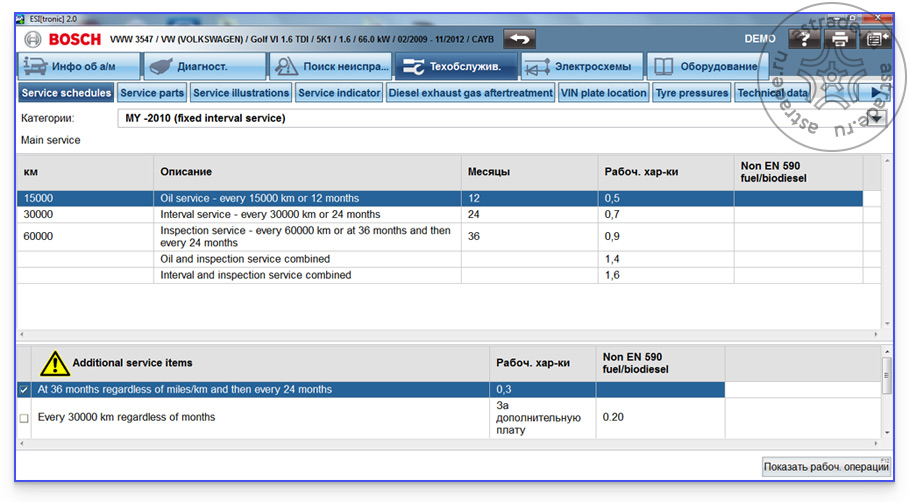
Выбор объёма работ техобслуживания.
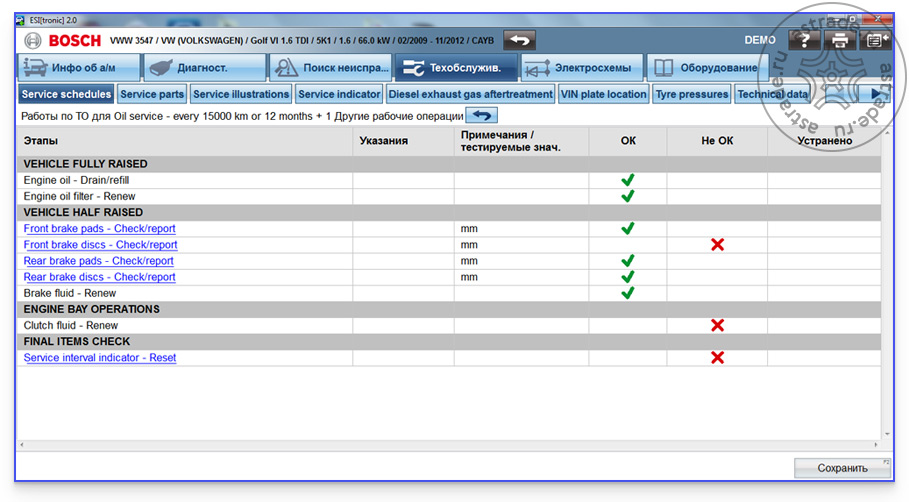
Проверка систем с возможной заменой.
Расходные материалы
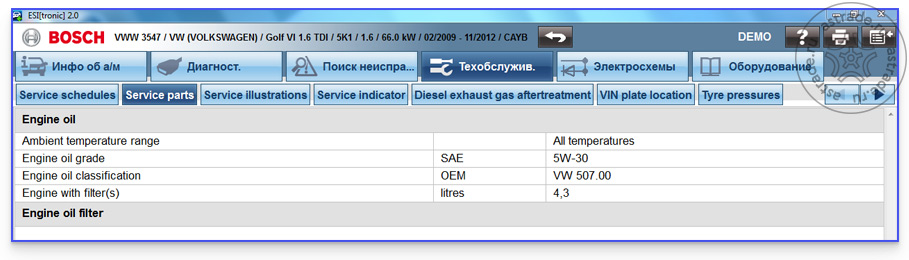
Здесь можно найти информацию по расходным материалам и сменным запасным частям, требующимся в ходе ТО автомобиля.
Например, характеристики заливаемого моторного масла, параметры масляного фильтра и т.п.
Сервисные изображения
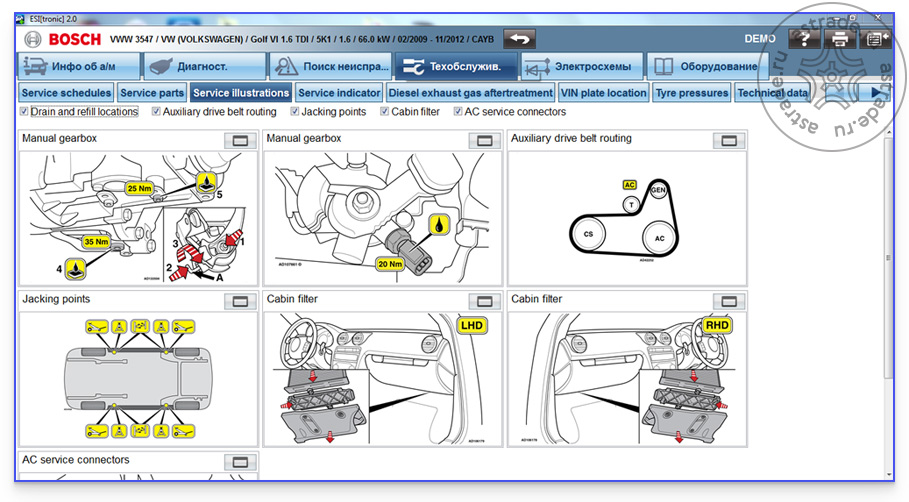
Полезные изображения, которые способны в кратчайший срок предоставить диагносту самую объемную и важную информацию.
Например: расположение точек залива жидкостей, расположение фильтров, места, точки поддомкрачивания авто, схема установки ремней и многое другое.
Сброс интервала техобслуживания
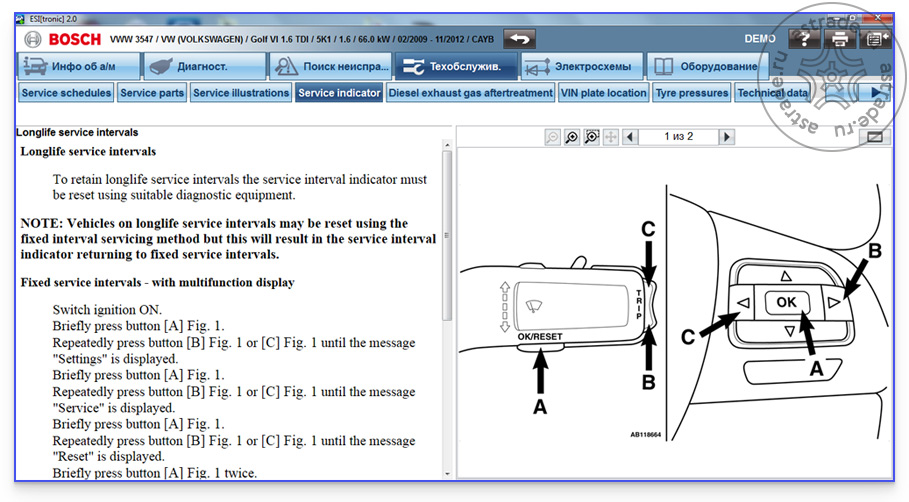
Информация о способах сброса межсервисного интервала
- В ручном режиме (из автомобиля);
- В автоматическом режиме (через системный сканер).
Расположение VIN номера
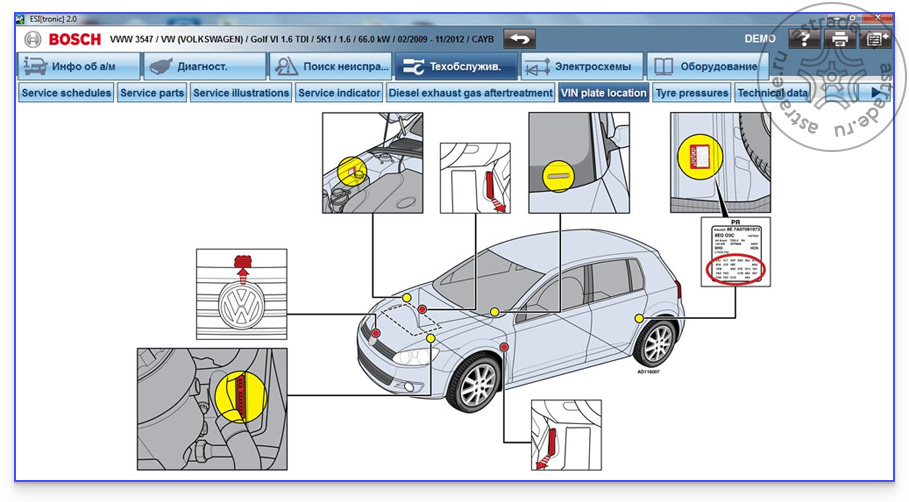
Указание всех возможных мест расположения идентификационного номера автомобиля VIN по выбранной модели транспортного средства. Данная информация особенно полезна при оценке юридической чистоты автомобиля.
Давление в шинах
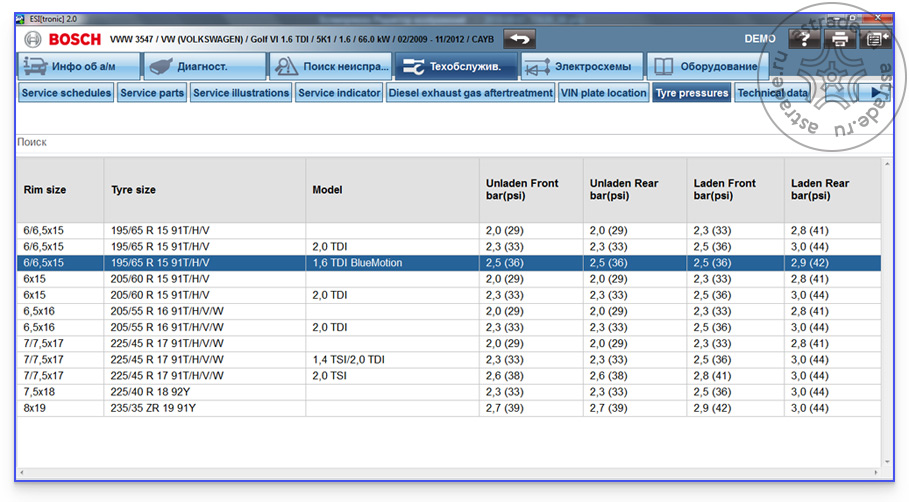
- Размеры шин;
- Размеры колёс;
- Давление воздуха в шинах.
Технические характеристики
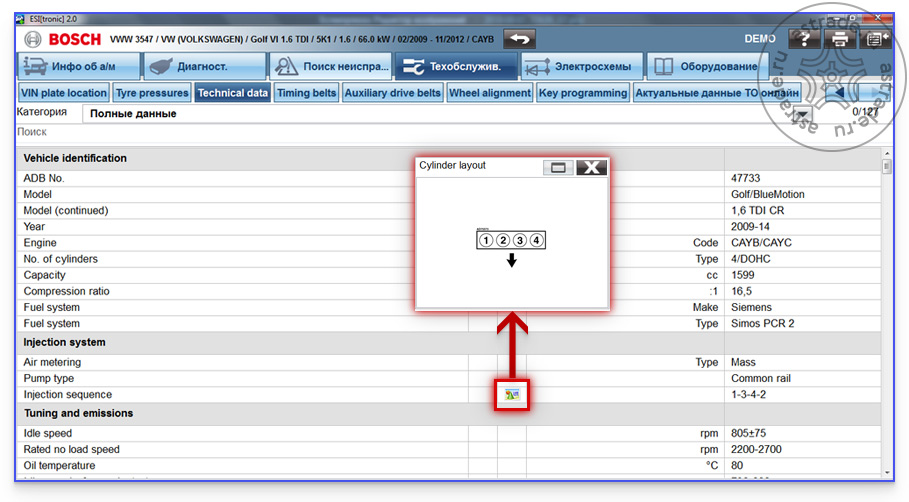
Информация часто сопровождается иллюстрациями систем и важными указаниями.
Раздел «Технические характеристики» предоставляет диагносту исчерпывающую справочную информацию об автомобиле:
- Типы блоков управления;
- Заправочные объёмы;
- Типы эксплуатационных жидкостей;
- Моменты затяжки;
- Типы свечей зажигания и т.д.
Ремень ГРМ
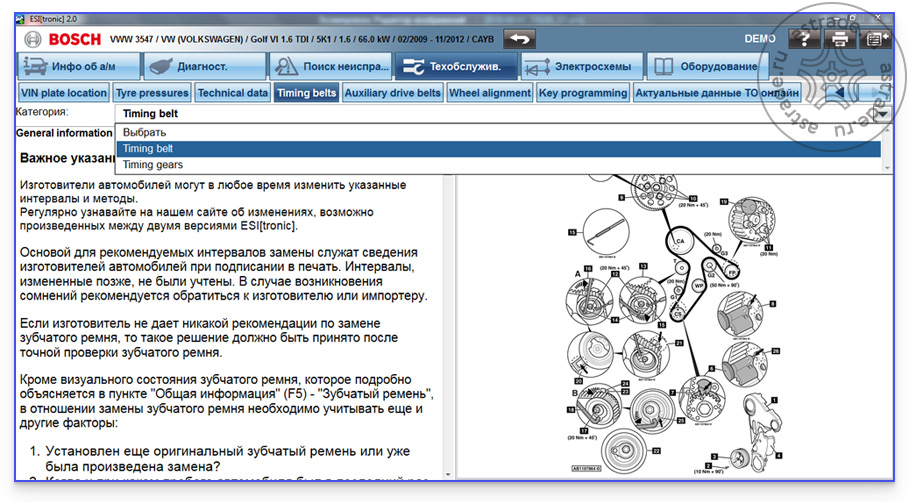
Подробные инструкции по установке ремня / цепи ГРМ.
- Метки, важные примечания;
- Алгоритм работы;
- Схематические изображения и т.п.
Ремень привода вспомогательных агрегатов
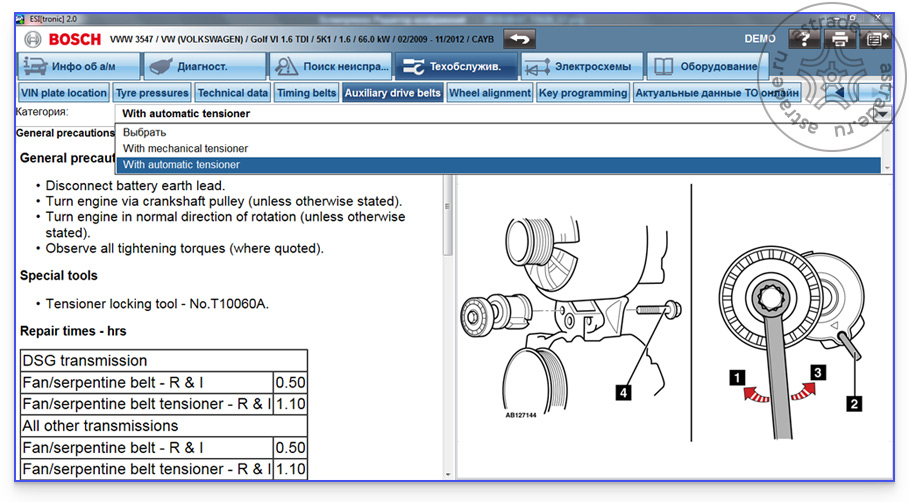
- Снятие / установка ремня;
- Оснастка;
- Схематические изображения;
- Последовательность действий и т.п.
Углы установки колёс
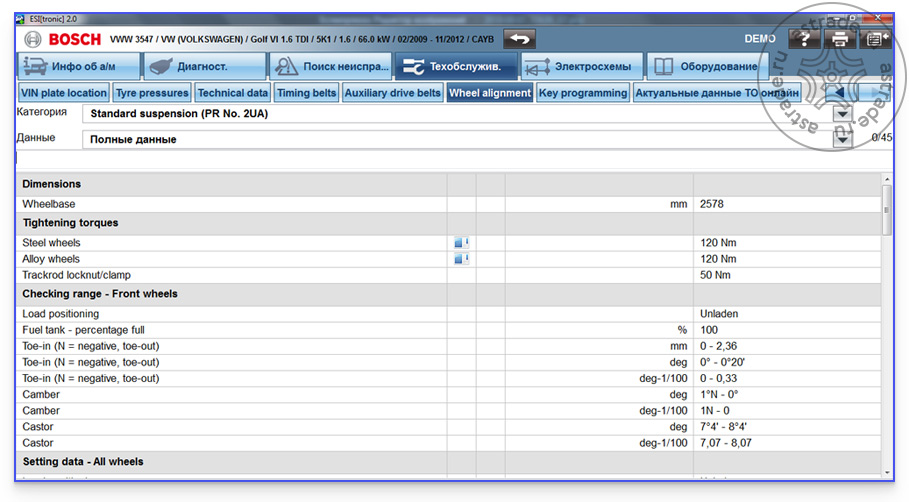
Характеристики по настройке подвески заданного транспортного средства, углы установки колёс и многое другое способны помочь диагносту выполнить свою работу быстро и качественно.
Перепрограммирование брелока
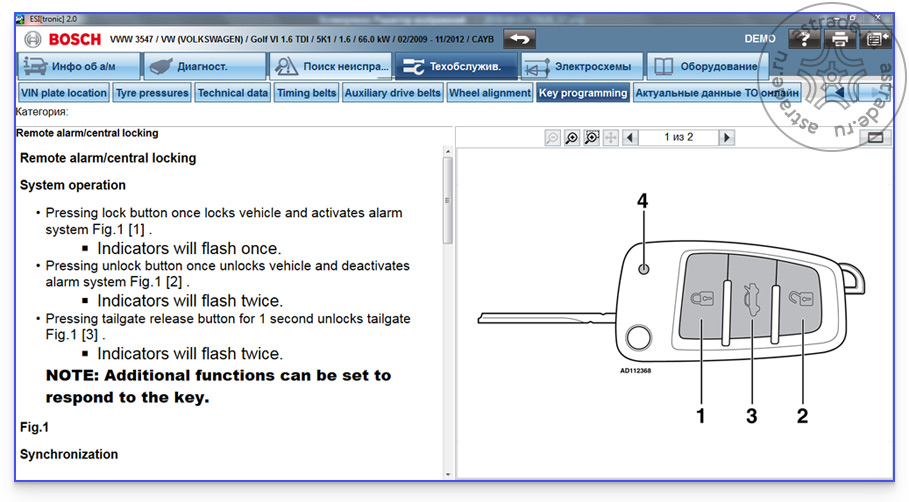
Перепрограммирование ключей зажигания является популярной вспомогательной процедурой в автомастерских. Система содержит подробную информацию об алгоритме перепрограммирования по большинству современных моделей транспортных средств, выручая диагноста и клиента одновременно.
Дилерское по. Протокол PASS-THRU
Современные автомобили допускают использование недилерского диагностического прибора в паре с дилерским ПО при диагностике и программировании ЭБУ.
Это реализовано по протоколу J-2534 (Pass-Thru).
Условия работы
- Поддержка автомобилем протокола J-2534;
- Наличие дилерского ПО;
- Наличие системного сканера KTS 560, KTS 590 или KTS 350;
Порядок работы
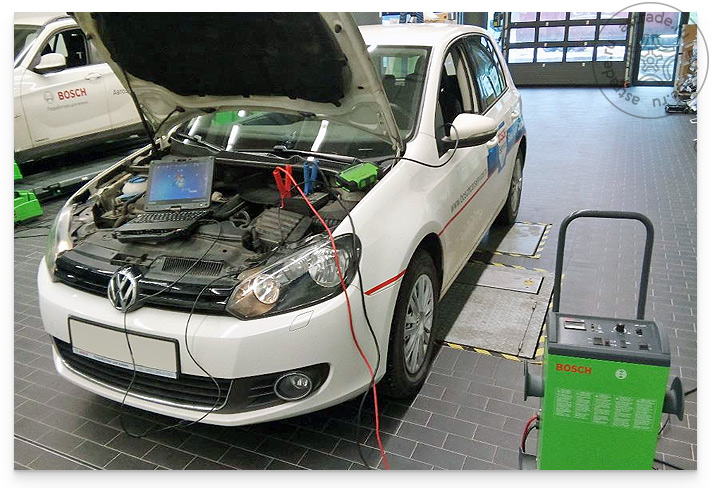
Подключение оборудования к а/м.
Важно:
- KTS подключается к ПК через провод USB;
- Обеспечивается внешнее питание для поддержания напряжения на бортовой сети автомобиля.
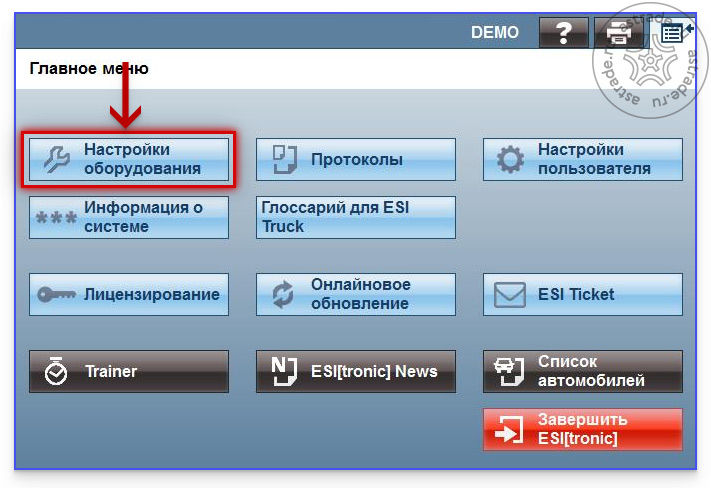
Настройка KTS.
Запуск настройки оборудования в меню ESI [tronic] или DDC (Diagnostics Device Control), если ESI[tronic] не установлена.
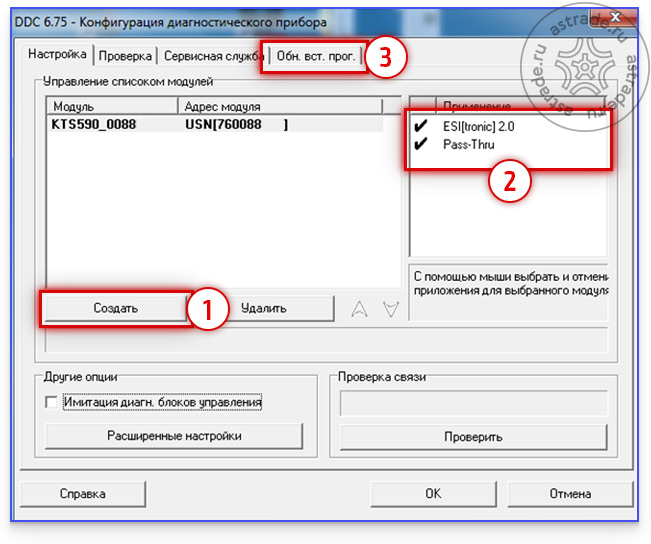
- Подключить новый прибор. В появляющемся списке выбрать нужный прибор. Подключение – по USB;
- Установить галочку напротив «Pass-Thru»;
- Обновить встроенное ПО.
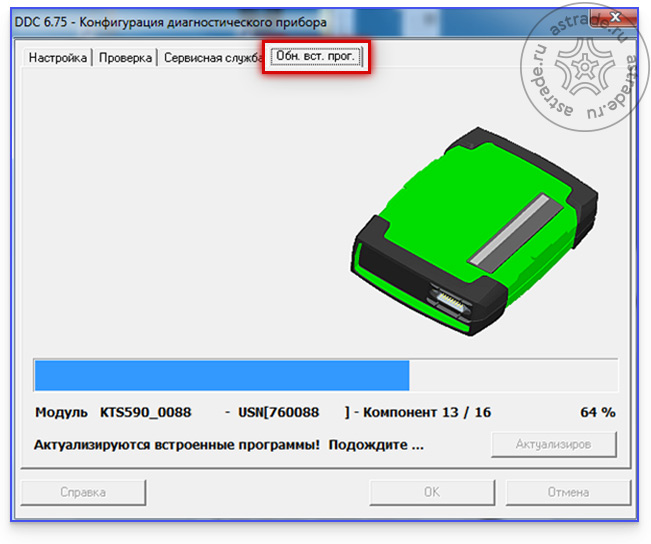
Актуализировать встроенное ПО (Нажать на кнопку «Актуализировать встроенное ПО»).
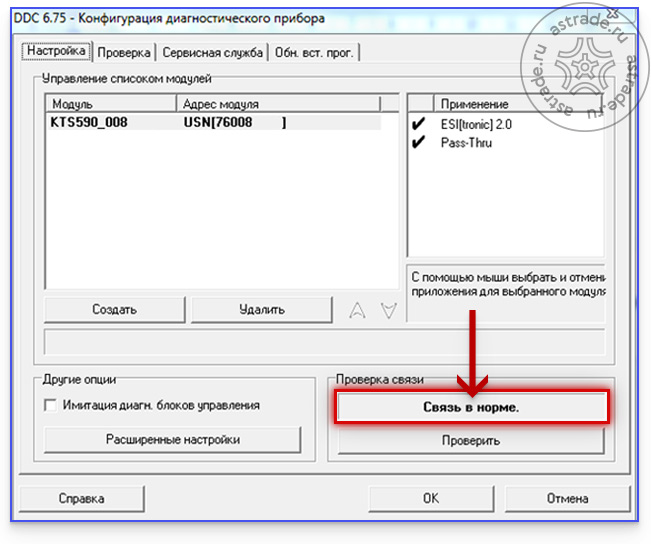
Проверить связь с KTS. Если связь в норме, закрыть DDC.
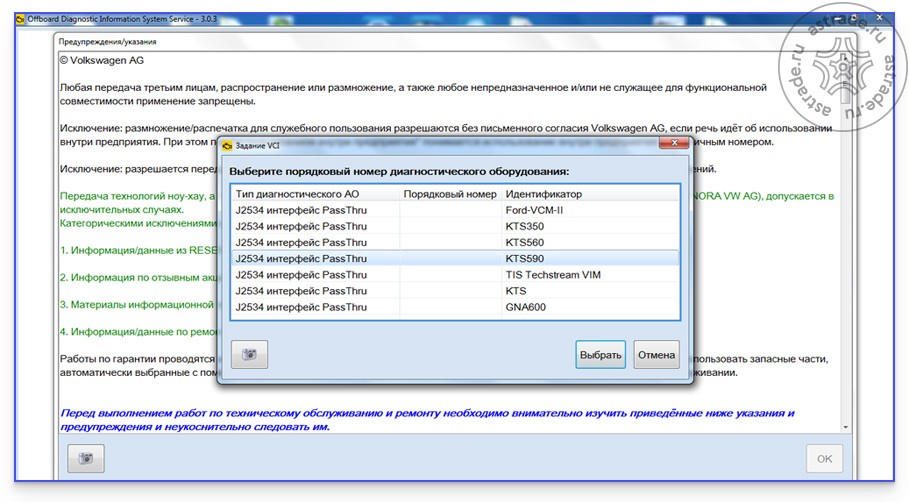
Откройте дилерскую программу.
Необходимо настроить модуль VCI (в данном случае – KTS 590). Некоторое ПО само предлагает на выбор несколько приборов.
Теперь можно работать с ПО с обучном режиме.
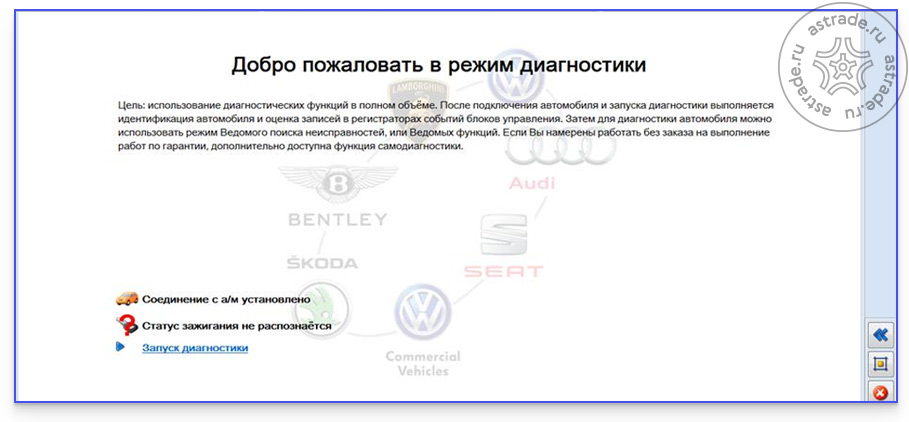
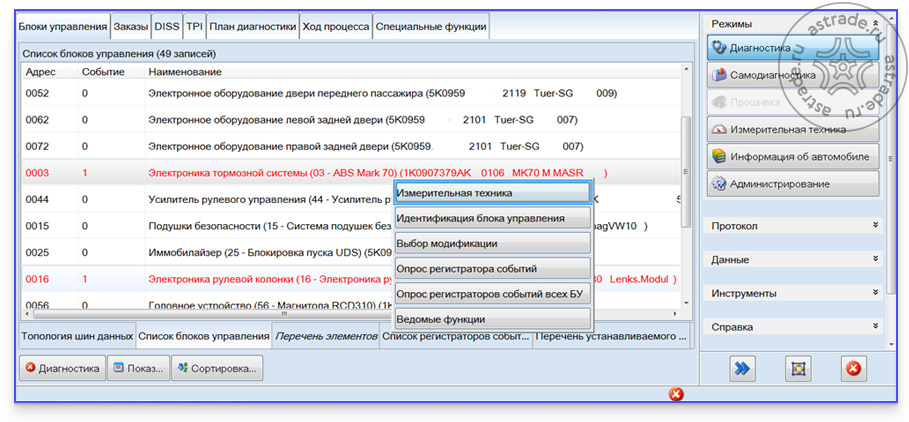
Откройте дилерскую программу.
Необходимо настроить модуль VCI (в данном случае – KTS 590). Некоторое ПО само предлагает на выбор несколько приборов.
ESI[TRONIC] BIKE
Обслуживание и ремонт мотоциклов и скутеров
Обширный список покрытия для мотоциклов и скутеров ведущих марок, начиная с 2000-го модельного года.
Прост в использовании при обслуживании и ремонте мотоциклов.
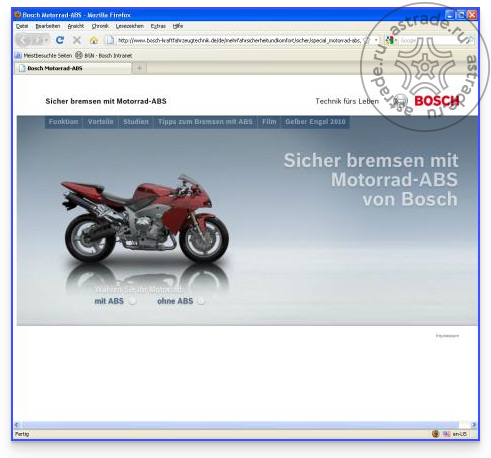
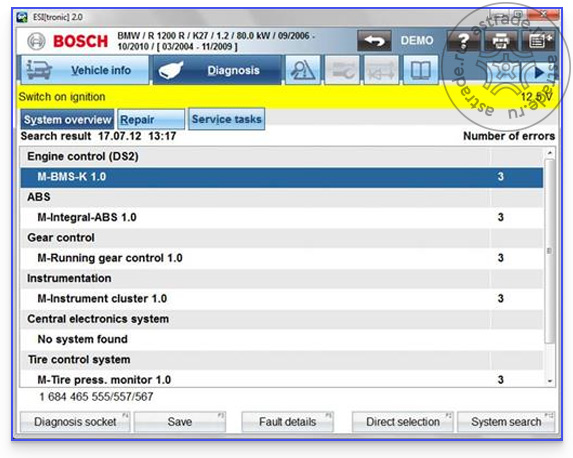
Специализированным мастерским необходимо проводить диагностику мотоциклов и скутеров со всеми функциями ЭБУ диагностики.
Для этой цели оптимальным является совместное использование сканеров Bosch KTS 5xx, KTS 350 и ПО ESI[tronic] Bike.
ESI[tronic] Bike. KTS и ESI [tronic] Bike – ключ к эффективной диагностике ЭБУ мотоциклов и скутеров со всеми функциями сканеров серии KTS.
Bosch KTS
С диагностическими модулями KTS мотоциклы и скутеры, попадающие в мастерскую, могут пройти быструю и эффективную процедуру диагностики.
Bosch KTS открывает для мастерской возможности эффективной диагностики мотоциклов и скутеров.
Прокачка тормозных систем с блоками Bosch ABS
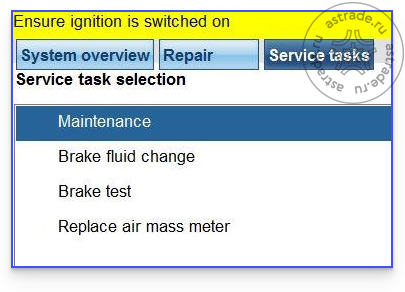
ESI[tronic] Bike поддерживает известную на легковых автомобилях функцию прокачки тормозных систем. Теперь она доступна также для мотоциклов и скутеров с АБС от Bosch.
Преимущества для мастерской:
- Профессиональная прокачка тормозных систем (Мастерские BMW уже используют её);
- Прокачка гидравлических блоков ABS при их замене.
Руководства по ремонту
Качественная диагностика благодаря полному описанию последовательностей проверок и подробной информации по компонентам.
База изображений повреждённых компонентов для точной диагностики.
Инструкции по монтажу/демонтажу, включающие рекомендуемые для ремонта инструменты – инновационное решение от ESI[tronic] для бензиновых систем.
Применимо также для автомобилей с диагностикой по протоколу OBD (например, Porsche) или мотоциклов
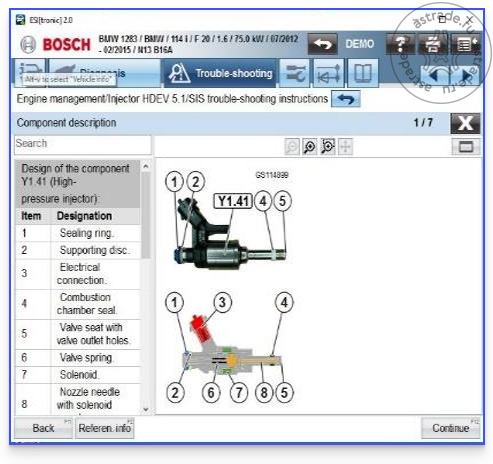
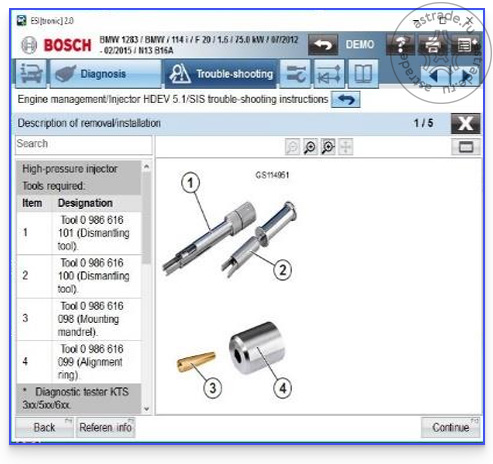
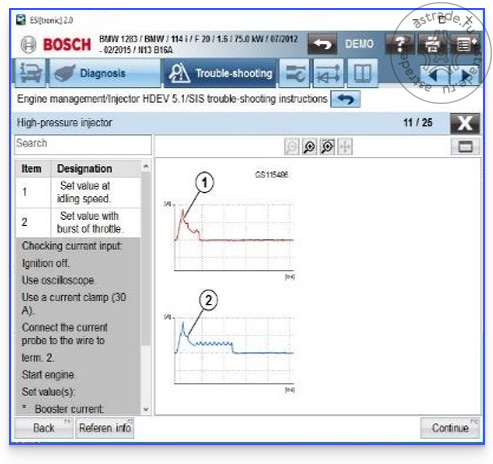
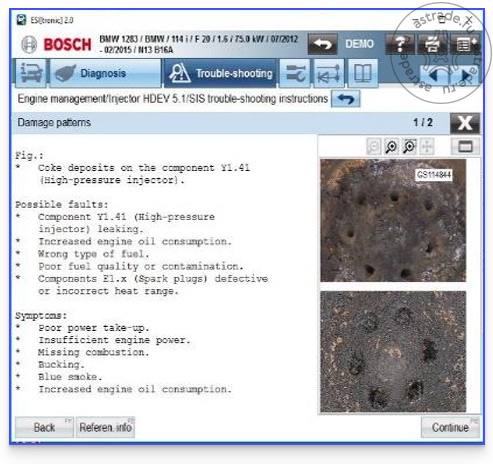
Улучшения
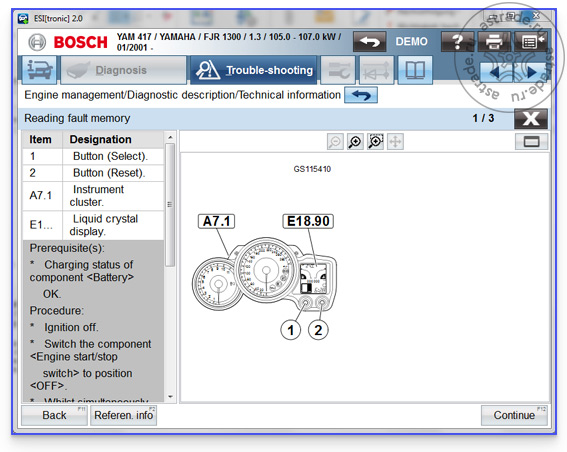
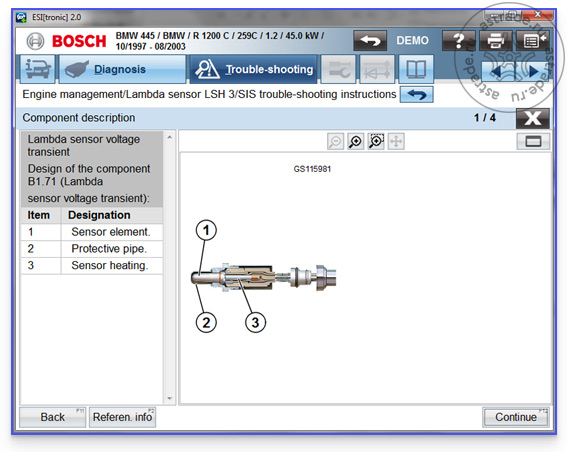
Доступны 2 новых типа руководств по ремонту (SIS):
- SIS для ведомой диагностики (только Bike);
- SIS для компонентов (для всех автомобилей, оборудованных компонентами Bosch).
Эти типы руководств по ремонту являются частью общей подписки SIS (бесплатны для существующих пользователей SIS).
SIS для диагностики вручную
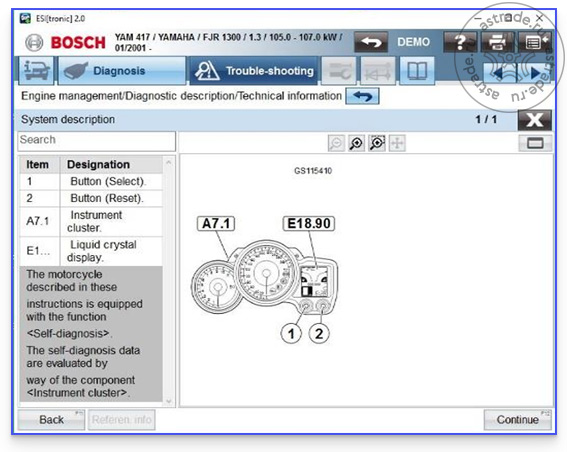
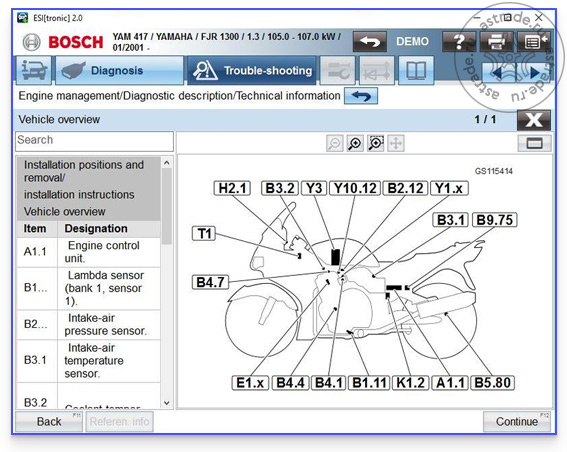
Инструкции по устранению неисправностей SIS описывают процедуру диагностики мотоциклов без использования системного сканера KTS (например, диагностика по показателям на приборном щитке).
Инструкции доступны для мотоциклов Yamaha и описывают блок управления двигателем. Перечень будет постоянно пополняться.
Среди прочего инструкции содержат следующую информацию:
- Описание системы;
- Обзор самодиагностики;
- Расположение компонентов и информация по монтажу/демонтажу.


